Page 1
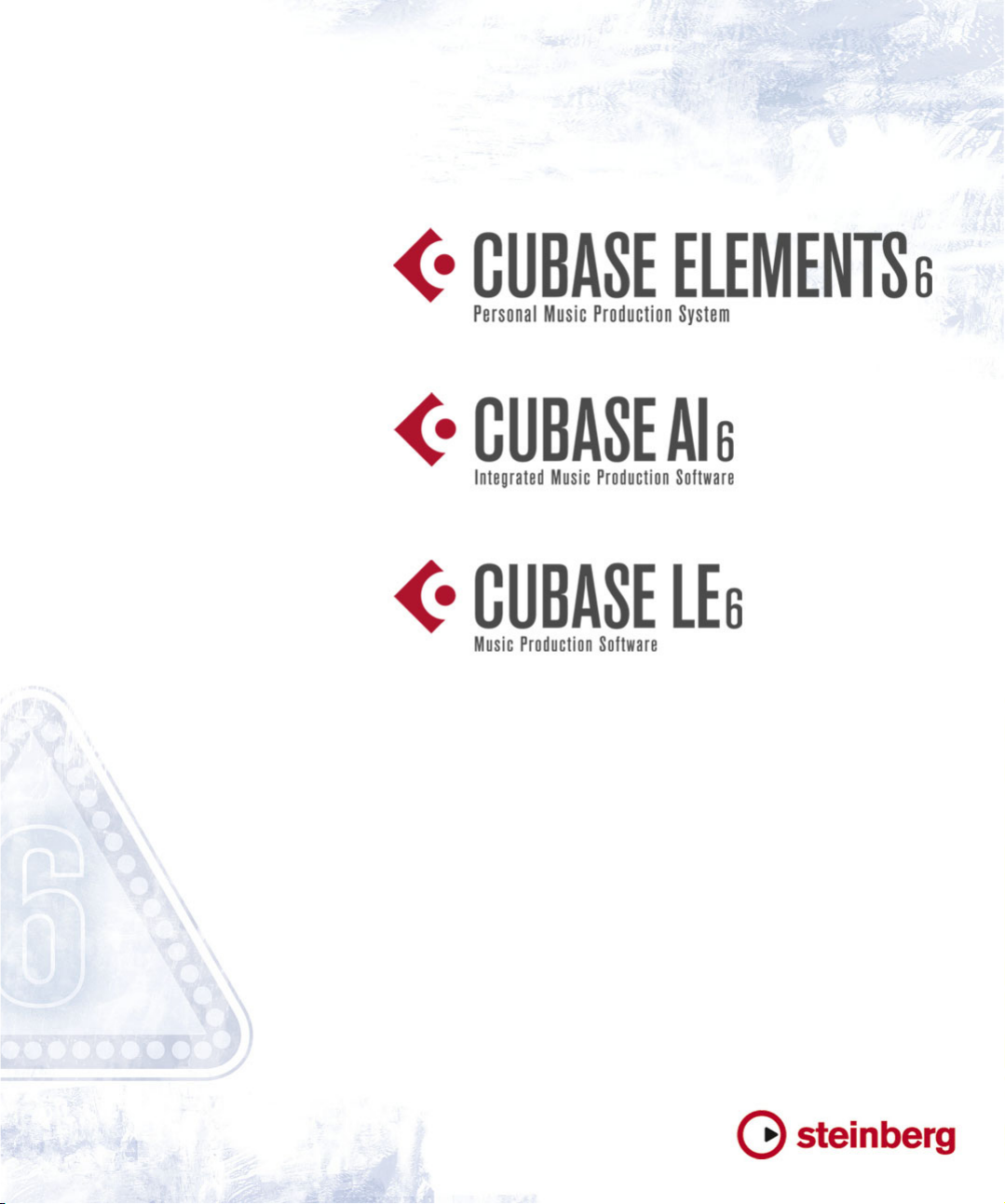
Référence des Plug-ins
Page 2
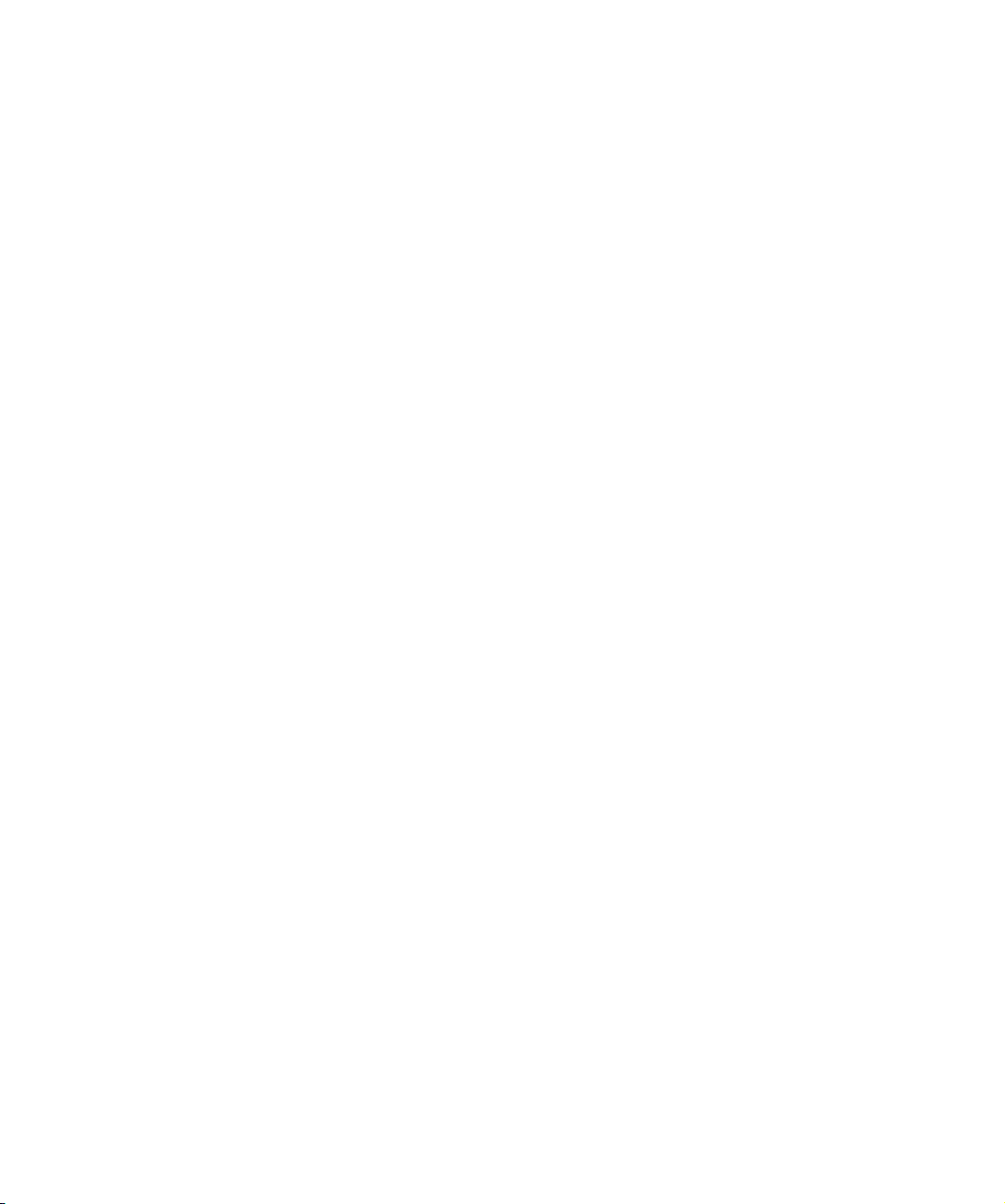
Cristina Bachmann, Heiko Bischoff, Marion Bröer, Sabine Pfeifer, Heike Schilling, Benjamin Schütte
Traduction : Gaël Vigouroux
Ce document PDF a été amélioré pour être plus facile d’accès aux personnes malvoyantes. En raison du grand nombre
d’images qu’il contient et de leur complexité, veuillez noter qu’il n’a pas été possible d’intégrer de descriptions textuelles
des images.
Les informations contenues dans ce document sont sujettes à modification sans préavis et n’engagent aucunement la
responsabilité de Steinberg Media Technologies GmbH. Le logiciel décrit dans ce document fait l’objet d’un Accord de
Licence et ne peut être copié sur un autre support sauf si cela est autorisé spécifiquement par l’Accord de Licence.
Aucune partie de cette publication ne peut être copiée, reproduite ni même transmise ou enregistrée, sans la permission
écrite préalable de Steinberg Media Technologies GmbH. Les détenteurs enregistrés de la licence du produit décrit
ci-après sont autorisés à imprimer une copie du présent document pour leur usage personnel.
Tous les noms de produits et de sociétés sont des marques déposées ™ ou ® de leurs propriétaires respectifs. Windows 7 est une marque déposée ou une marque commerciale de Microsoft Corporation aux USA et/ou dans les autres
pays. Le logo Mac est une marque déposée utilisée sous licence. Macintosh et Power Macintosh sont des marques dé
posées. MP3SURROUND et le logo MP3SURROUND sont des marques déposées par Thomson SA aux États-Unis et
dans d’autres pays. Elles ne peuvent être utilisées que sous licence de Thomson Licensing SAS.
Date de publication : 31 mars 2011
© Steinberg Media Technologies GmbH, 2011.
Tous droits réservés.
-
Page 3
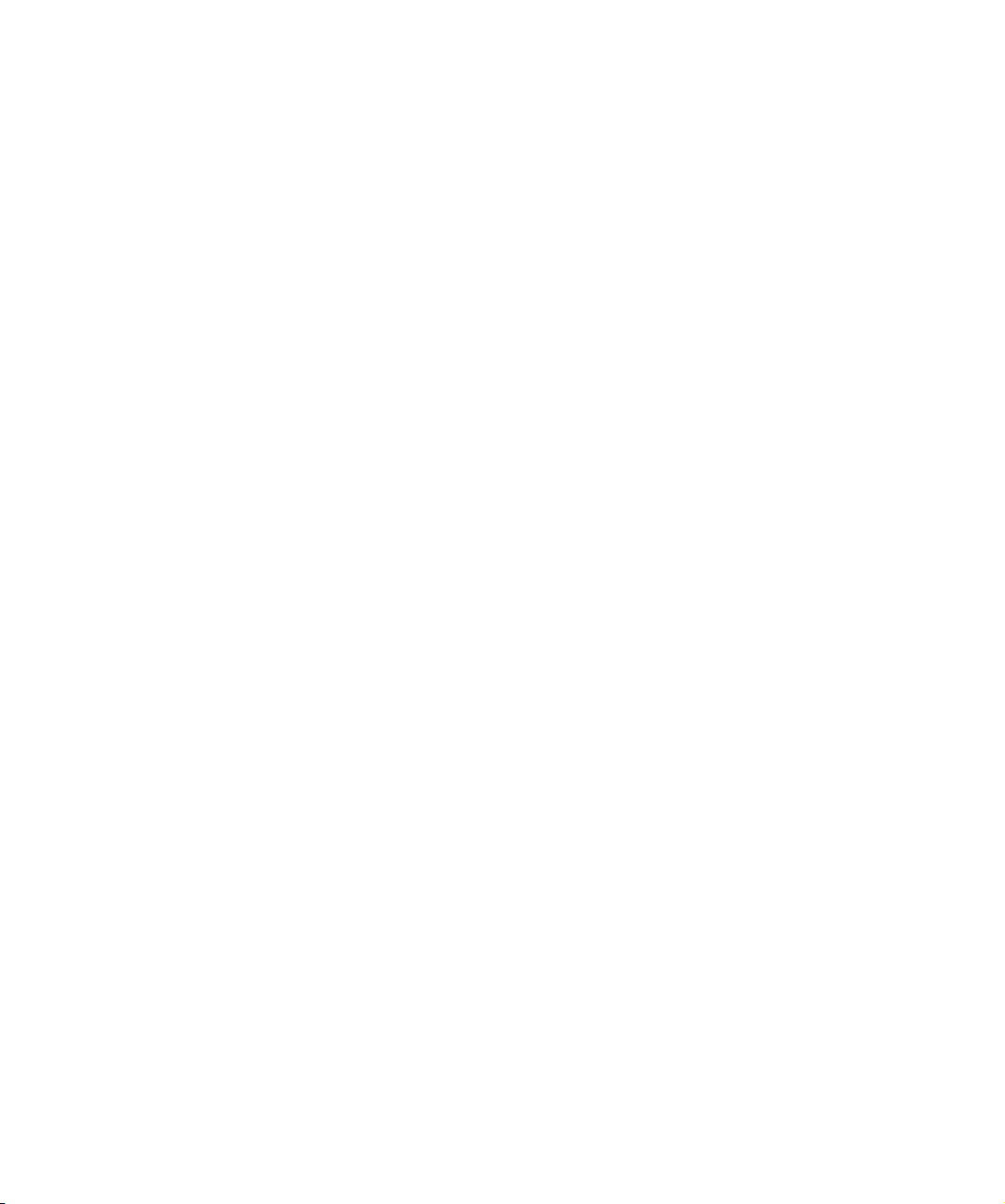
Table des Matières
Page 4
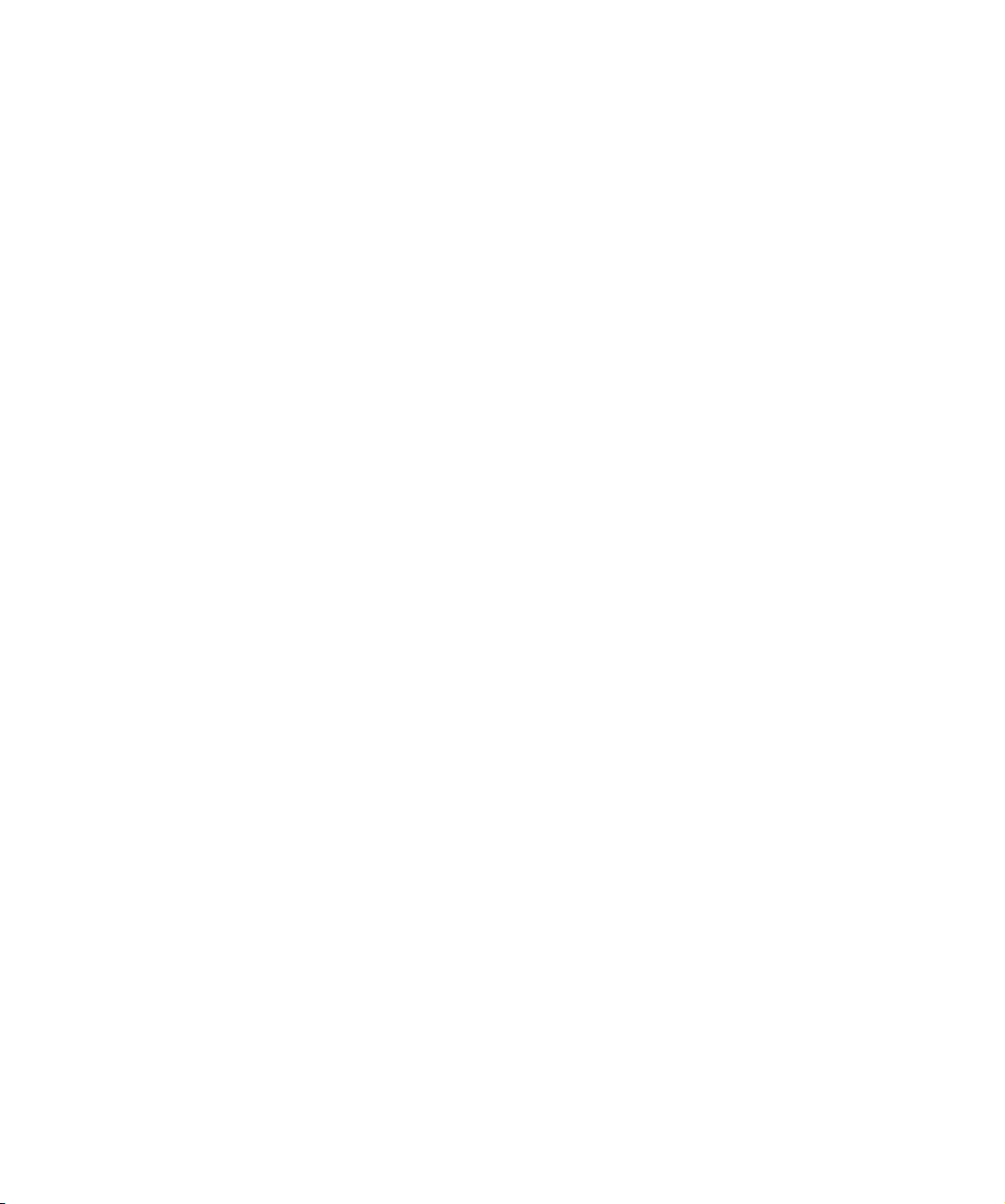
5 Les plug-ins d’effet fournis
6 Introduction
6 Plug-ins de Délai
7 Plug-ins de Distorsion
9 Plug-ins de Dynamique
13 Plug-ins de Filtre
15 Plug-ins de Mastering
16 Plug-ins de Modulation
22 Plug-ins Pitch Shift
24 Plug-ins de Réverbération
24 Plug-ins Spatial + Panner
25 Plug-ins Tools
26 Les Instruments VST fournis
27 Introduction
27 Groove Agent ONE
(Cubase Elements uniquement)
32 HALion Sonic SE
33 Prologue
(Cubase Elements uniquement)
44 Index
4
Table des Matières
Page 5
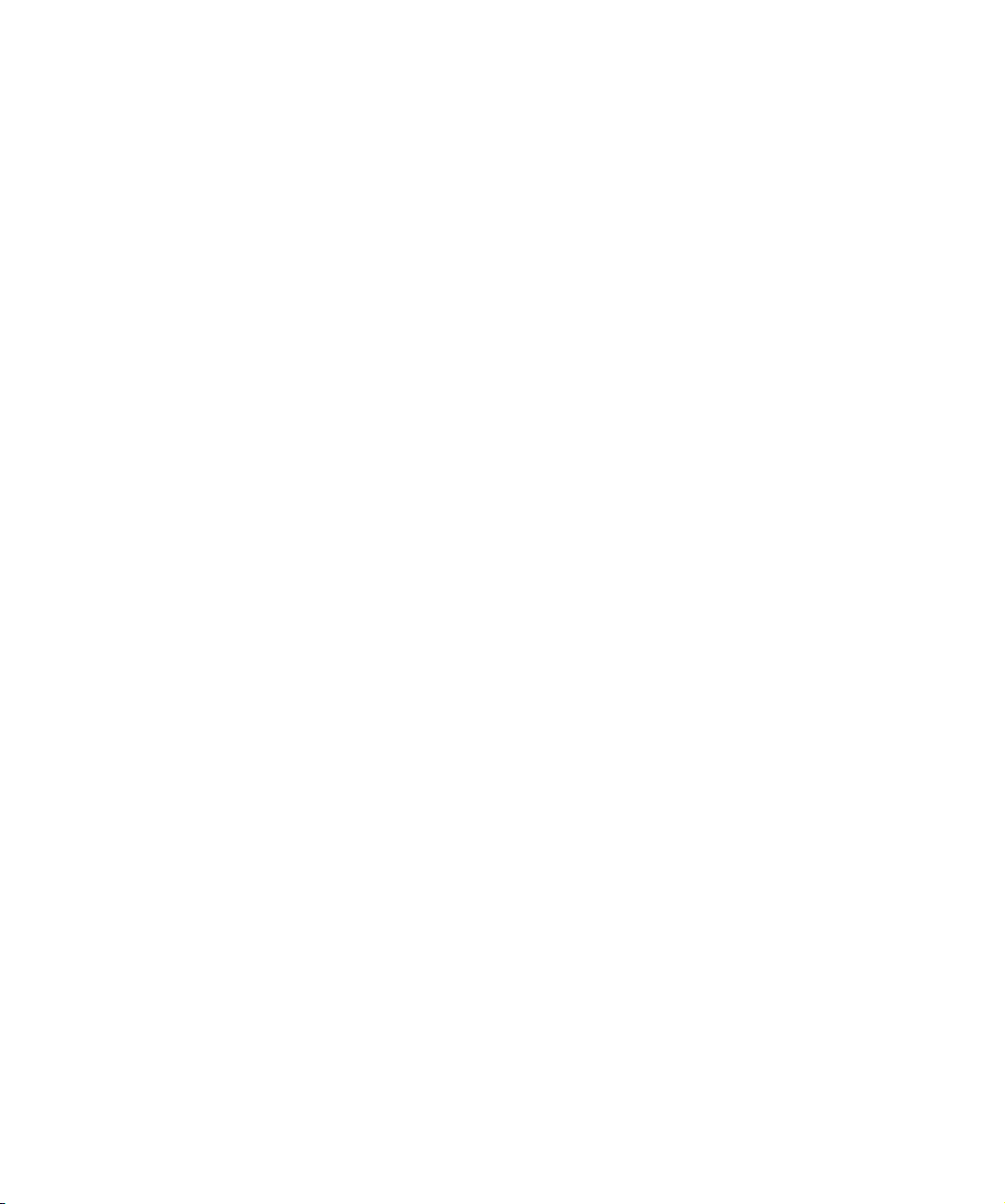
1
Les plug-ins d’effet fournis
Page 6
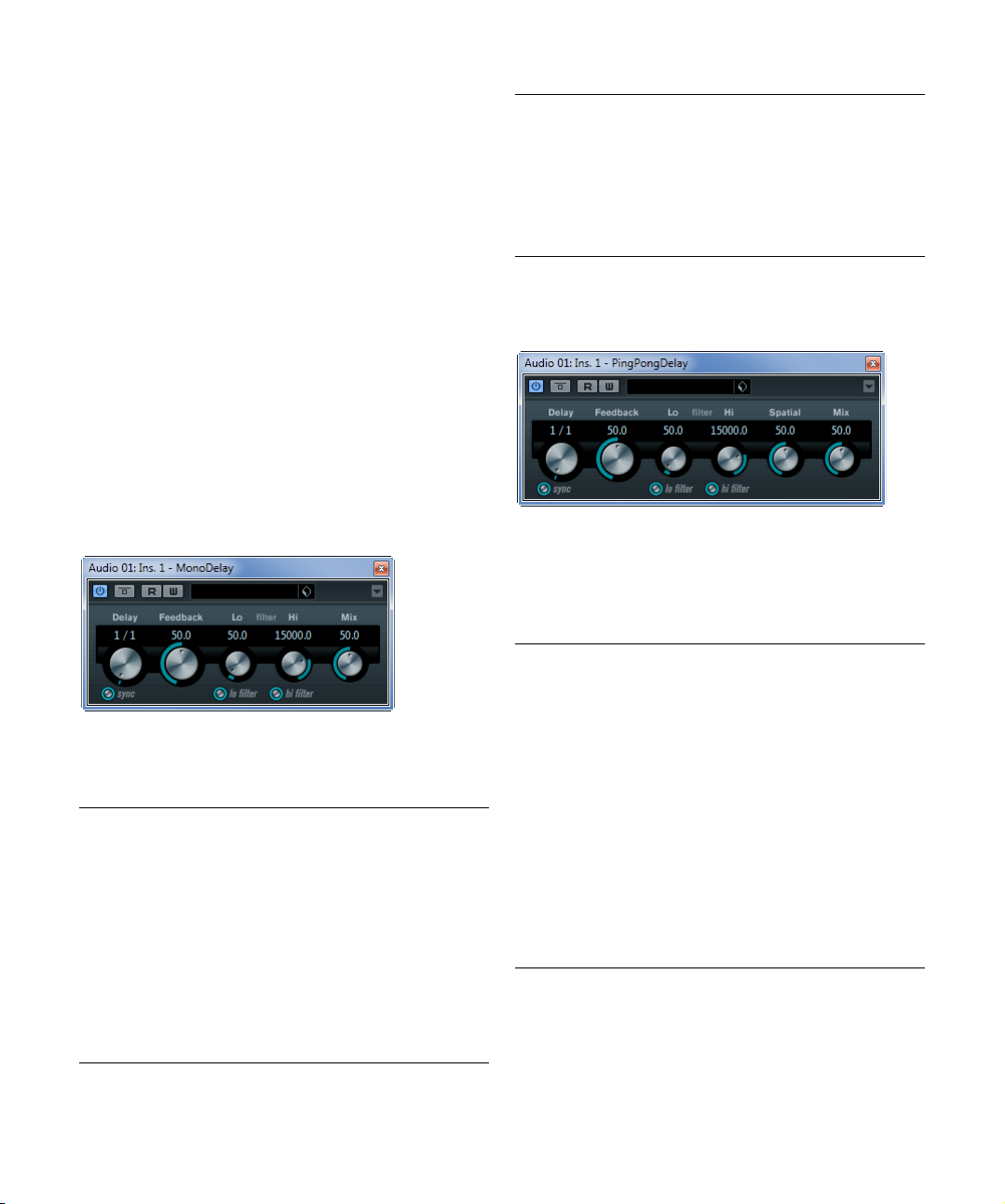
Introduction
Ce chapitre contient des descriptions des plug-ins d’effets
fournis et de leurs paramètres.
Dans Cubase, les plug-ins d’effets sont classés selon un
certain nombre de catégories. Ce chapitre suit ce même
classement, les plug-ins étant décrits dans des sections
séparées correspondant à chaque catégorie.
La plupart des effets inclus sont compatibles avec
VST3. Cela est indiqué par un symbole avant du nom du
plug-in d’effets dans les menus de sélection (pour plus
d’informations, voir le chapitre “Effets audio” du Mode
d’Emploi).
Plug-ins de Délai
Cette section regroupe les descriptions des plug-ins de la
catégorie “Delay”.
Paramètre Description
Filter Hi Ce filtre affecte la boucle de réinjection (feedback) du si-
Mix Permet de doser l’équilibre entre signal d’origine et l’effet.
PingPongDelay
gnal d’effet et vous permet d’éliminer des fréquences aiguës allant de 20 kHz à 1,2 kHz. Le bouton situé sous le
potentiomètre active/désactive le filtre.
Si MonoDelay est utilisé comme effet Send, ce paramètre
doit être au maximum (100
dosage avec le réglage du départ.
%) afin de pouvoir contrôler le
(Cubase Elements uniquement)
MonoDelay
Cet effet de délai mono peut, au choix, être basé sur le
tempo ou utiliser des durées de délai librement spécifiées.
Les paramètres suivants sont disponibles :
Paramètre Description
Delay Quand la synchronisation sur le tempo est activée, vous
Bouton Sync Le bouton situé sous le potentiomètre Delay active ou dé-
Feedback Permet de déterminer le nombre de répétitions du délai.
Filter Lo Ce filtre affecte la boucle de réinjection (feedback) du
pouvez ici préciser la valeur de note de base du délai (1/1
à 1/32, entière, triolet ou pointée).
S’il n’y a pas de synchronisation au tempo, la durée du
délai peut être réglée sur n’importe quelle valeur, expri
mée en millisecondes.
sactive la synchronisation au tempo.
signal d’effet et vous permet d’éliminer des fréquences
basses allant de 10
potentiomètre active/désactive le filtre.
Hz à 800 Hz. Le bouton situé sous le
-
Il s’agit d’un effet de délai stéréo faisant passer chaque
répétition du canal gauche au droit et inversement. Cet
effet peut, au choix, être basé sur le tempo ou utiliser des
durées de délai librement spécifiées.
Les paramètres suivants sont disponibles :
Paramètre Description
Delay Quand la synchronisation sur le tempo est activée, vous
Bouton Sync Ce bouton situé sous le potentiomètre Delay active ou dé-
Feedback Permet de déterminer le nombre de répétitions du délai.
Filter Lo Ce filtre affecte la boucle de réinjection (feedback) du
Filter Hi Ce filtre affecte la boucle de réinjection (feedback) du si-
pouvez ici préciser la valeur de note de base du délai (1/1
à 1/32, entière, triolet ou pointée).
S’il n’y a pas de synchronisation au tempo, la durée du
délai peut être réglée sur n’importe quelle valeur, expri
mée en millisecondes.
sactive la synchronisation au tempo du paramètre Delay.
signal d’effet et vous permet d’éliminer des fréquences
basses allant jusqu’à 800
potentiomètre active/désactive le filtre.
gnal d’effet et vous permet d’éliminer des fréquences aiguës allant de 20 kHz à 1,2 kHz. Le bouton situé sous le
potentiomètre active/désactive le filtre.
Hz. Le bouton situé sous le
-
Les plug-ins d’effet fournis
6
Page 7
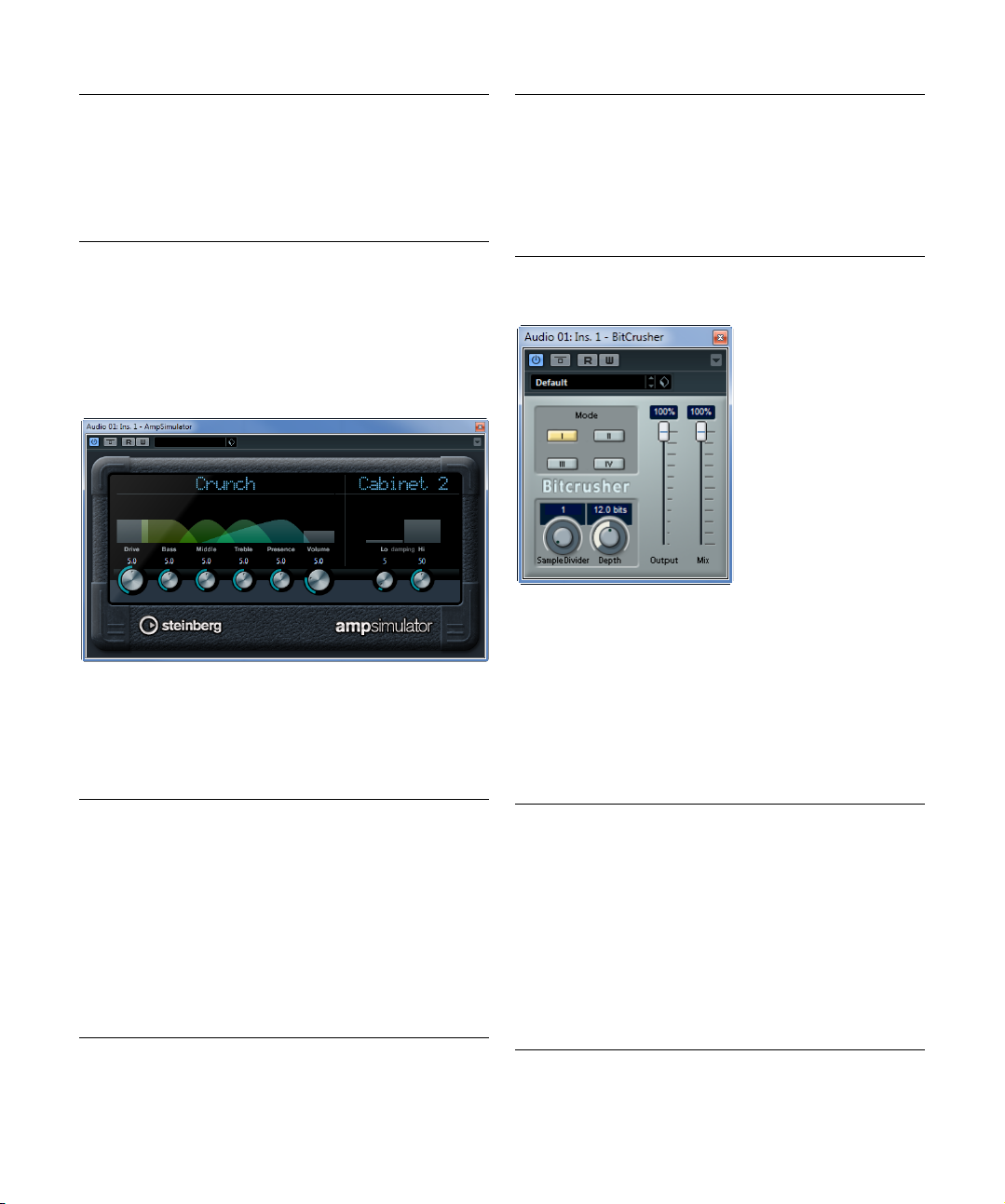
Paramètre Description
Spatial Définit l’ampleur stéréo des répétitions gauche/droit.
Mix Permet de doser l’équilibre entre signal d’origine et l’effet.
Tournez-le dans le sens des aiguilles d’une montre pour
avoir un effet de “ping-pong” stéréo plus prononcé.
Si PingPongDelay est utilisé comme effet Send, ce para
mètre doit être au maximum (100 %) afin de pouvoir
contrôler le dosage avec le réglage du départ.
Paramètre Description
Menu local
Cabinet
Damping
Lo/Hi
Ce menu local est ouvert en cliquant sur le nom en haut
de la section cabinet. Il permet de sélectionner un mo
dèle de haut-parleur cabinet. Il est possible de contourner cette section en sélectionnant “No Speaker” (pas de
haut-parleur).
Autres commandes de tonalité permettant de régler le
son du boîtier de haut-parleur choisi. Cliquez sur une va
leur, entrez-en une nouvelle et pressez la touche [Entrée].
-
-
Plug-ins de Distorsion
Cette section regroupe les descriptions des plug-ins de la
catégorie “Distortion”.
AmpSimulator
AmpSimulator est un effet de distorsion, imitant le son de
diverses combinaisons d’amplis de guitare et de hautparleurs de différents types. Une large sélection d’amplis
et d’enceintes est disponible.
Les paramètres suivants sont disponibles :
Paramètre Description
Menu local
Amplifier
Drive Contrôle la quantité de distorsion de l’amplificateur.
Bass Contrôle de la sonorité des fréquences basses.
Middle Contrôle de la sonorité des fréquences moyennes.
Treble Contrôle de la sonorité des fréquences aiguës.
Presence Accentue ou atténue les fréquences les plus aiguës.
Volume Contrôle le niveau de sortie global.
Ce menu local est ouvert en cliquant sur le nom d’amplificateur en haut de la section amplificateur. Il permet de
sélectionner un modèle d’amplificateur. La section ampli
ficateur peut être contournée en sélectionnant “No Amp”.
BitCrusher
Si vous aimez le “lo-fi” (le terme français équivalent serait
“basse fidélité”), l’effet BitCrusher est pour vous ! Il permet de réduire brutalement (par décimation et élimination
des derniers bits) la résolution numérique du signal audio
entrant, ce qui donne un son plein de bruit de fond et de
distorsion. Vous pouvez ainsi faire sonner un signal audio
original en 24 bits comme s’il était en 8, voire 4 bits, ou
même le rendre complètement confus et méconnaissable.
Les paramètres suivants sont disponibles :
Paramètre Description
Mode Permet de sélectionner l’un des quatre modes de fonc-
-
Sample
Divider
Depth Permet de régler la résolution en bits. Une valeur de 24
tionnement de l’effet BitCrusher. Chaque mode donne un
résultat sonore différent
caux et bruyants, tandis que les modes II et IV sont plus
subtils.
Permet de régler la valeur de décimation des échantillons
audio. Pour la valeur maximale (65), pratiquement toutes
les informations décrivant le signal audio d’origine seront
éliminées, ce qui transforme le signal en un bruit prati
quement méconnaissable.
procure la meilleure qualité audio, tandis qu’une valeur de
1 donne le résultat le plus bruyant.
: les modes I et III sont plus radi-
-
Les plug-ins d’effet fournis
7
Page 8
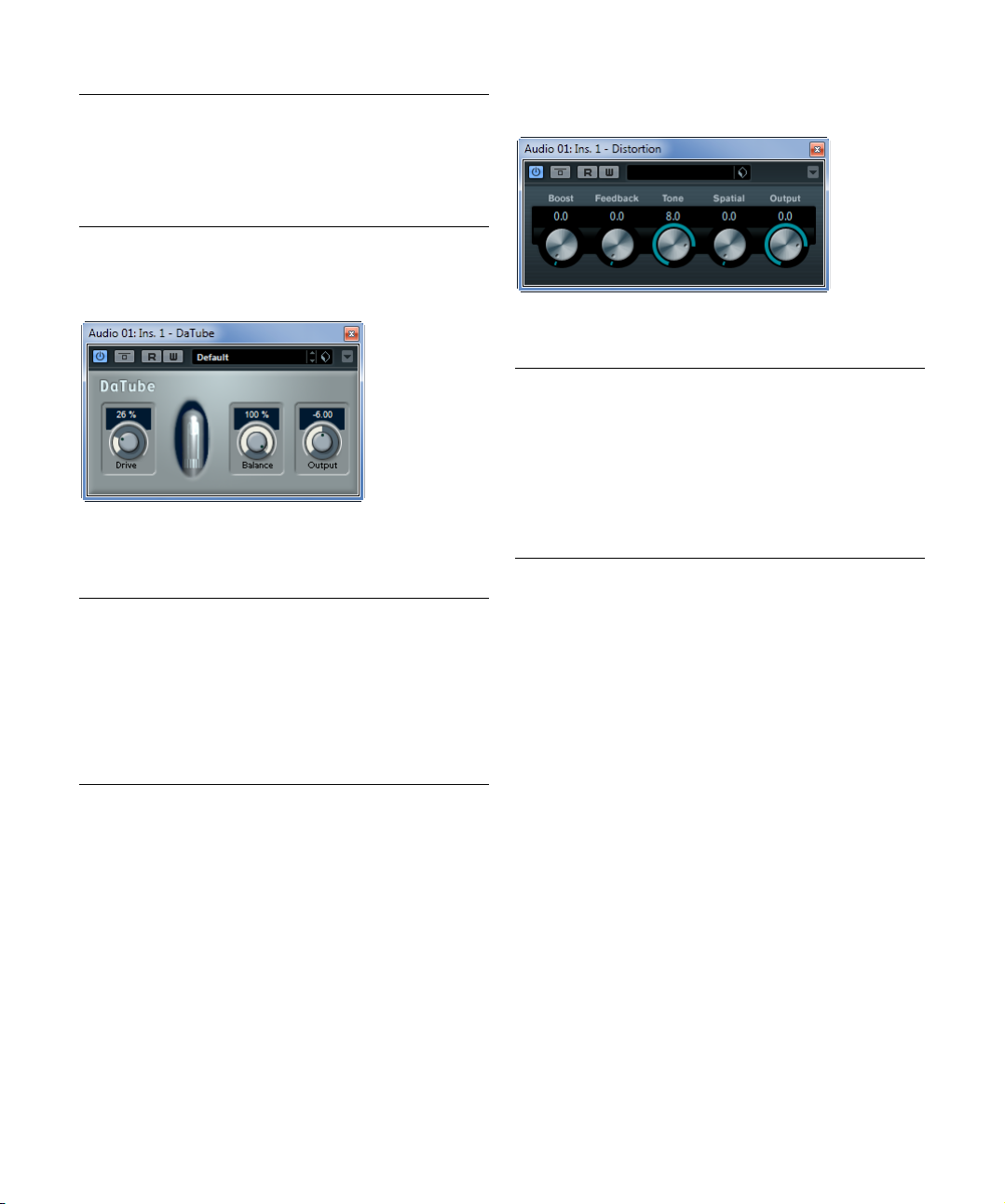
Paramètre Description
Curseur Sortie Permet de régler le niveau de sortie du BitCrusher. Faire
Curseur Mix Permet de doser l’équilibre entre signal d’origine et l’effet.
glisser le curseur vers le haut pour augmenter le niveau.
Si Bitcrusher est utilisé comme effet Send, ce paramètre
doit être au maximum afin de pouvoir contrôler le dosage
avec le réglage du départ.
Distortion
DaTube
(non pris en charge dans Cubase LE)
Cet effet recrée par émulation la chaleur et le son chatoyant
caractéristiques des amplificateurs à lampes (ou tubes).
Les paramètres suivants sont disponibles :
Paramètre Description
Drive Permet de régler le gain du pré-amplificateur. Utilisez de
Balance Permet de doser l’équilibre entre le signal traité selon le
Output Permet de régler le gain de “l’amplificateur” – donc le ni-
valeurs élevées si vous désirez obtenir un son saturé
juste à la limite de la distorsion.
paramètre Drive et le signal audio d’entrée d’origine. Pour
obtenir un effet maximum, réglez ce paramètre à sa valeur
maximale.
veau de sortie.
L’effet Distortion ajoute de la distorsion à vous pistes.
Les paramètres suivants sont disponibles :
Paramètre Description
Boost Augmente la valeur de distorsion.
Feedback Renvoie une partie du signal de sortie à l’entrée de l’effet,
augmentant ainsi l’effet de distorsion.
Tone Permet de sélectionner un domaine de fréquences au-
quel la distorsion sera appliquée.
Spatial Change les caractéristiques de distorsion du canal
gauche et droit, créant ainsi un effet stéréo.
Output Augmente ou réduit le signal de sortie de l’effet.
Les plug-ins d’effet fournis
8
Page 9
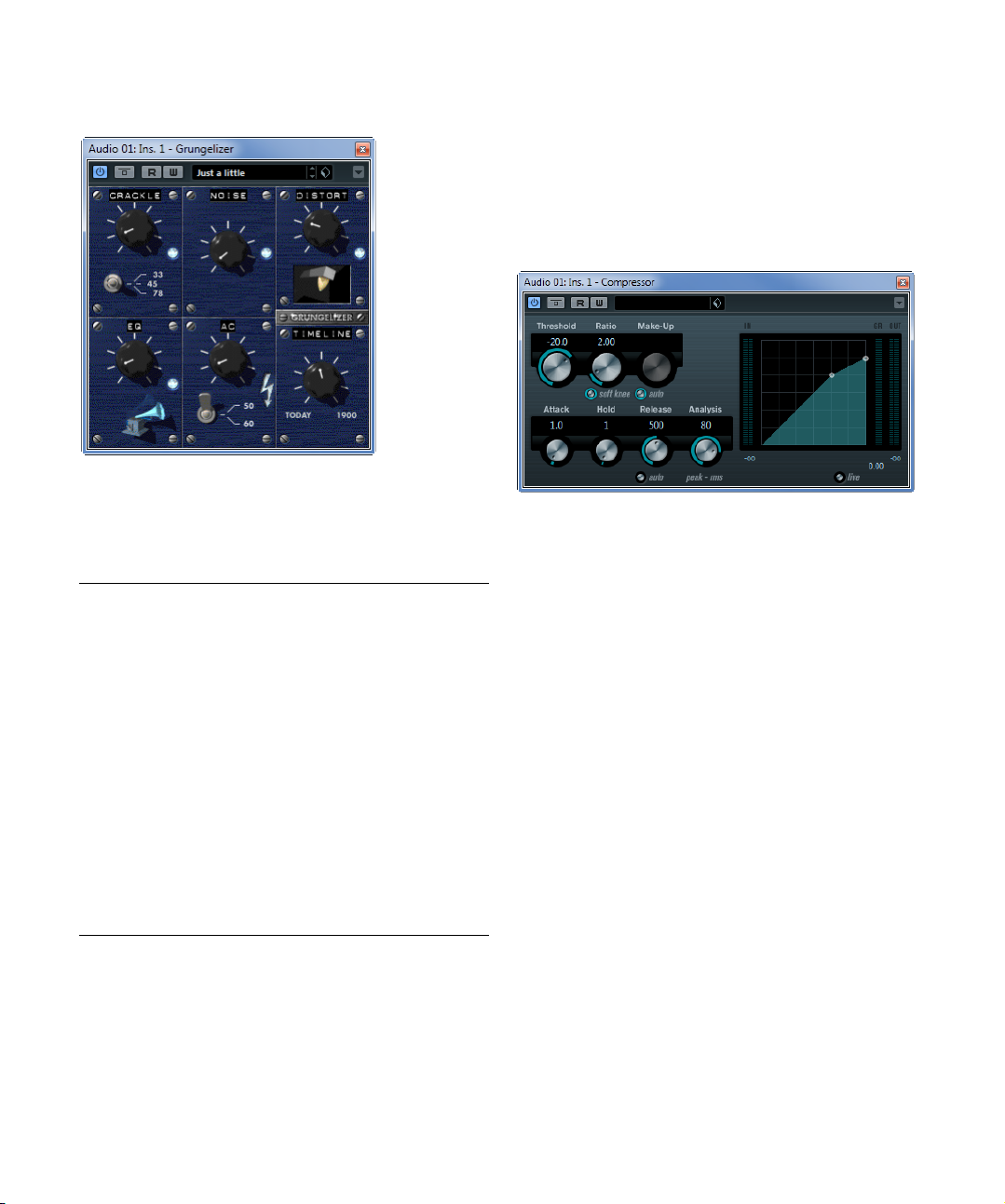
Grungelizer
Plug-ins de Dynamique
Cette section regroupe les descriptions des plug-ins de la
catégorie “Dynamics”.
Le Grungelizer ajoute du bruit de fond et des craquements
d’électricité statique à vos enregistrements
: un peu comme
lorsqu’on écoute une radio avec de mauvaises conditions
de réception, ou un disque vinyle usé et rayé. Les paramètres suivants sont disponibles :
Paramètre Description
Crackle Permet d’ajouter des craquements, afin de recréer le son
Sélecteur
RPM
Noise Permet de régler la dose de bruit d’électricité statique
Distort Sert à ajouter de la distorsion.
EQ Tourner ce potentiomètre permet de couper les basses
AC Imite un bourdonnement grave et constant, caractéris-
Sélecteur de
Fréquence
Timeline Permet de doser l’effet général. Plus il est tourné vers la
d’un vieux disque vinyle. Plus le potentiomètre est tourné
vers la droite, plus on entend de craquements.
Afin d’imiter le son d’un disque vinyle, ce sélecteur permet de choisir la vitesse de rotation du disque (33/45/78
tours par minute).
ajoutée au signal.
fréquences, ce qui donne un son plus creux, plus lo-fi.
tique d’une tension secteur mal filtrée.
Permet de régler la fréquence du courant secteur (50 ou
Hz) et donc la hauteur du son émis.
60
droite (1900), plus l’effet est audible.
Compressor
(Cubase Elements uniquement)
Le Compresseur réduit la dynamique de l’audio, ce qui renforce les sons doux ou adoucit les sons les plus forts, ou
les deux. Le Compresseur dispose de contrôles spéci
fiques des paramètres : Threshold (seuil), Ratio (taux), Attack (attaque), Hold (maintien), Release (relâchement) et
Make-Up Gain (compenser réduction du niveau). Le Com
presseur dispose d’un affichage séparé qui illustre de façon graphique la courbe de compression, établie en
fonction des réglages des paramètres Threshold et Ratio.
Le Compresseur dispose aussi d’un vu-mètre de Réduc
tion de Gain indiquant la valeur de cette réduction en dB,
des modes de compression Soft Knee/Hard Knee et d’une
fonction Auto dépendante du programme pour le para
mètre Release.
-
-
-
-
Les plug-ins d’effet fournis
9
Page 10
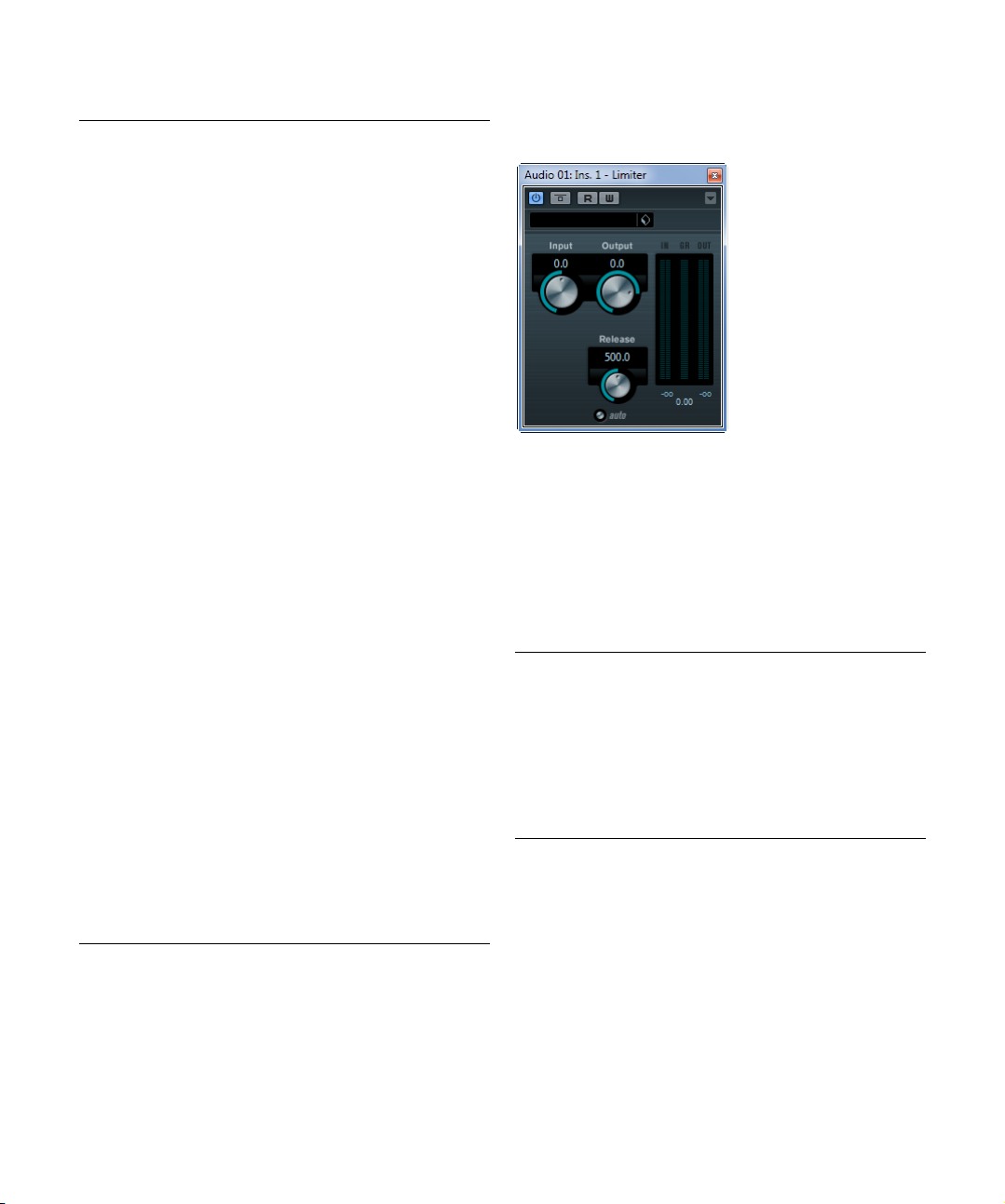
Les paramètres suivants sont disponibles :
Paramètre Description
Threshold
(-60 à 0 dB)
Ratio
(1:1 à 8:1)
Bouton Soft
Knee
Make-up
(0 à 24 dB ou
mode Auto)
Attack
(0,1 à
ms)
100
Hold
(0 à 5000 ms)
Release
(10 à
1000
ms ou
mode Auto)
Analysis
(0 à 100)
(Crêtes
seules à Pure
RMS)
Bouton Live Quand ce bouton est activé, la fonction “d’anticipation” du
Détermine le niveau auquel le compresseur intervient.
Seuls les signaux se trouvant au-dessus du seuil réglé sont
affectés.
Détermine la valeur de la réduction de gain appliquée aux
signaux se trouvant au-dessus du seuil. Un taux de 3:1 si
gnifie pour une augmentation de 3 dB du niveau d’entrée,
le niveau de sortie n’augmente que de 1
Si ce bouton est désactivé, les signaux se trouvant au-dessus du seuil sont instantanément compressés en fonction
du taux défini (“hard knee”). Si le mode Soft Knee est ac
tivé, l’action de la compression sera progressive, produisant un effet moins marqué.
Ce paramètre sert à compenser la perte de gain en sortie,
causée par la compression. Si le bouton Auto est activé, le
potentiomètre devient sombre et la sortie est automatique
ment réglée pour compenser la perte de gain.
Détermine la rapidité à laquelle le Compresseur répond
aux signaux se trouvant au-dessus du seuil défini. Plus le
temps d’attaque est long, plus le tout début du signal (at
taque) passera sans être traité.
Règle la durée pendant laquelle la compression appliquée
affectera le signal après avoir dépassé le seuil.
Pour obtenir une compression radicale de style “DJ”, paramétrez une durée courte. Si vous souhaitez une compression plus classique (pour travailler sur la bande son d’un
film documentaire par exemple), vous pouvez paramétrer
une durée plus longue.
Règle le temps que met le gain à revenir à son niveau d’origine lorsque le signal tombe sous le niveau de seuil (Threshold). Si le bouton “Auto” est activé, le Compressor trouvera
automatiquement le réglage de Release optimum, qui varie
en fonction de l’audio.
Détermine si le signal d’entrée sera analysé selon les valeurs de crête (peak) ou les valeurs RMS (ou un mélange
des deux). 0 signifie les valeurs de crête seules et 100 les
valeurs RMS seules. Le mode RMS opère en se basant sur
la puissance moyenne du signal audio, alors que le mode
Peak opère en se basant surtout sur les niveaux de crête.
En règle générale, le mode RMS fonctionnera mieux sur un
son ayant peu de transitoires tel que les voix, et le mode
Peak sur les sons percussifs, avec beaucoup de transi
toires d’attaque.
compresseur est désactivée. L’anticipation produit un trai
tement plus précis mais ajoute en contrepartie une certaine quantité de latence. Lorsque le mode Live est activé,
il n’y a pas de latence, ce qui convient mieux au traitement
en “live”.
dB.
-
Limiter
(non pris en charge dans Cubase LE)
-
-
-
-
Le Limiter est conçu pour veiller à ce que le niveau de sortie ne dépasse jamais un certain niveau défini, pour éviter
tout écrêtage dans les appareils qui suivent. Le Limiter
peut régler et optimiser automatiquement le paramètre
Release en fonction du matériau audio, ou ce paramètre
peut être réglé manuellement. Le Limiter dispose aussi de
vu-mètres séparés pour les niveaux d’entrée, de sortie et
la limitation (au milieu).
Les paramètres suivants sont disponibles :
Paramètre Description
Input
(-24 à +24 dB)
Output
(-24 à +6 dB)
Release
(0.1 à 1000 ms
ou mode Auto)
-
Permet de régler le gain d’entrée.
Ce réglage détermine le niveau de sortie maximum.
Règle le temps que met le gain à revenir à son niveau
d’origine lorsque le signal tombe sous le niveau de seuil
(Threshold). Si le bouton “Auto” est activé, le Limiter trou
vera automatiquement le réglage de Release optimum, en
fonction de l’audio.
-
Les plug-ins d’effet fournis
10
Page 11
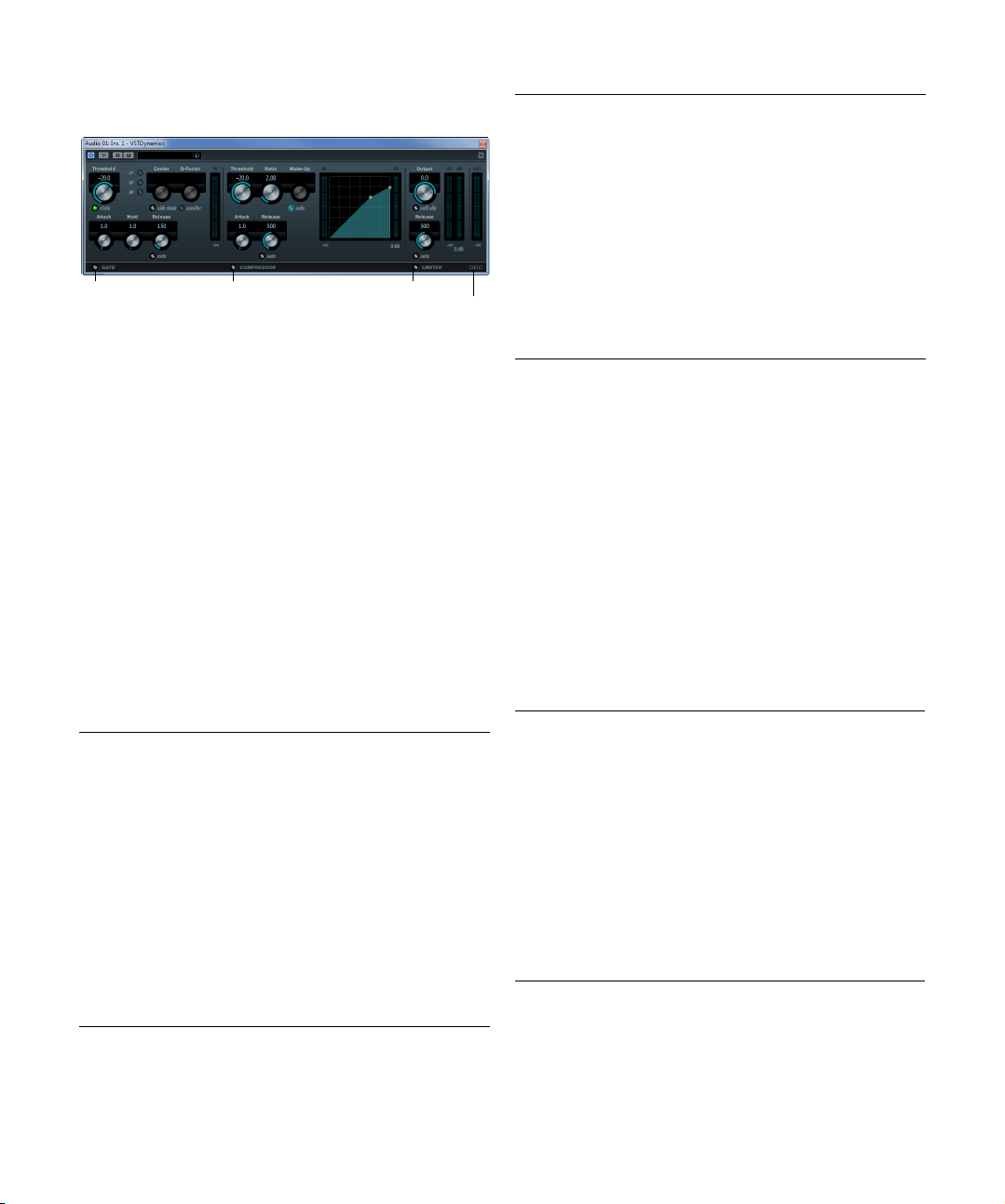
VSTDynamics
Limiter
Module Configuration
Gate
Compressor
VSTDynamics est un effet de traitement de la dynamique
élaboré. Il combine trois traitements séparés
pressor et Limiter, ce qui permet d’assurer les fonctions
de traitement de dynamique les plus usuelles. La fenêtre
est divisée en trois sections, contenant des contrôles et
des vu-mètres pour chaque traitement.
Activer les traitements séparément
Vous activez chacun des traitements à l’aide des boutons
situés en bas de la fenêtre du plug-in.
La section Gate
Un “noise gate”, littéralement “porte de bruit” est une méthode qui réduit au silence les signaux audio dont le niveau est inférieur à une valeur de seuil définie à l’avance.
Dès que le niveau du signal audio dépasse ce seuil, la
porte s’ouvre et laisse passer le signal tel que.
Les paramètres suivants sont disponibles :
Paramètre Description
Threshold
(-60 à 0 dB)
State LED Indique si le gate est ouvert (DEL allumée en vert), fermé
LP (passe-bas),
BP (passebande), HP
(passe-haut)
Center (50 à
22000
Hz)
Q-Factor (0.001
à 10000)
Détermine le niveau auquel la porte est activée. Les signaux se trouvant au-dessus du seuil défini déclenchent
l’ouverture de la porte et ceux se trouvant sous le seuil la
referment.
(DEL allumée en rouge) ou dans un état intermédiaire
(DEL allumée en jaune).
Ces boutons définissent le mode de filtrage de base.
Définit la fréquence centrale du filtre.
Définit la résonance du filtre.
: Gate, Com-
Paramètre Description
Monitor
(activé/
désactivé)
Attack
(0,1 à 100 ms)
Hold
(0 à 2000 ms)
Release
(10 à 1000 ms
ou mode Auto)
Vu-mètre de
gain d'entrée
Permet d’écouter le signal filtré.
Détermine le temps que met la porte à s’ouvrir après
avoir été déclenchée.
Détermine combien de temps la porte reste ouverte
après que le signal est retombé sous le niveau de seuil.
Détermine le temps que met la porte à se refermer (après
la durée Hold définie). Si le bouton “Auto” est activé, l’ef
fet Gate trouvera automatiquement le réglage de Release
optimum, en fonction de l’audio.
Indique le gain d’entrée.
La section Compressor
Le Compresseur réduit la dynamique de l’audio, ce qui
renforce les sons doux ou adoucit les sons les plus forts,
ou les deux. Il fonctionne comme un compresseur standard, avec des contrôles spécifiques pour les paramètres
Threshold (seuil), Ratio (taux), Attack, Hold (maintien), Release (relâchement) et Make-Up Gain. Le Compresseur
dispose d’un affichage séparé qui illustre de façon gra
phique la courbe de compression, établie en fonction des
réglages des paramètres Threshold, Ratio et Make-Up
Gain. Le compresseur offre également des vu-mètres de
gain d’entrée et de réduction du gain, ainsi qu’une fonc
tion Auto déterminée en fonction du programme et s’appliquant au paramètre Release (relâchement).
Les paramètres disponibles fonctionnent comme ceci :
Paramètre Description
Threshold
(-60 à 0 dB)
Ratio
(1:1 à 8:1)
Make-Up
(0 à 24 dB)
Attack
(0,1 à 100 ms)
Détermine le niveau auquel le compresseur intervient.
Seuls les signaux se trouvant au-dessus du seuil réglé
sont affectés.
Détermine la valeur de la réduction de gain appliquée aux
signaux se trouvant au-dessus du seuil. Un taux de 3:1 si
gnifie pour une augmentation de 3 dB du niveau d’entrée,
le niveau de sortie n’augmente que de 1
Ce paramètre sert à compenser la perte de gain en sortie, causée par la compression. Si le bouton Auto est activé, la compensation est automatique.
Détermine la rapidité à laquelle le compresseur répond
aux signaux se trouvant au-dessus du seuil défini. Plus le
temps d’attaque est long, plus le tout début du signal (at
taque) passera sans être traité.
dB.
-
-
-
-
-
Les plug-ins d’effet fournis
11
Page 12
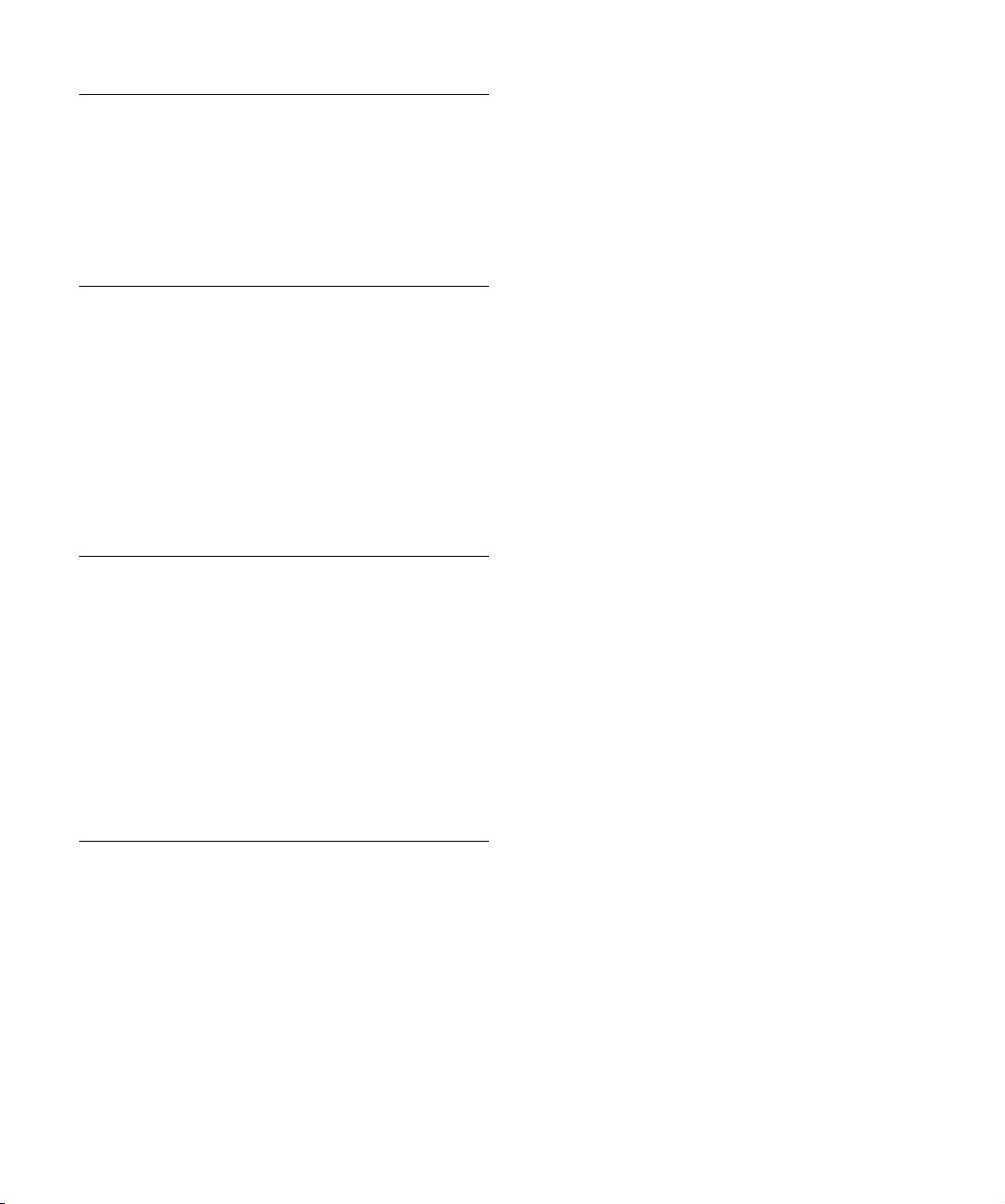
Paramètre Description
Release
(10 à 1000 ms
ou mode Auto)
Affichage graphique
Règle le temps que met le gain à revenir à son niveau
d’origine lorsque le signal tombe sous le niveau de seuil
(Threshold). Si le bouton “Auto” est activé, le compres
seur trouvera automatiquement le réglage de Release optimum, en fonction de l’audio.
Utilisez l’affichage graphique pour régler graphiquement
la valeur Threshold ou Ratio. De part et d’autre de l’affi
chage graphique, vous trouverez deux vu-mètres indiquant le niveau de gain d'entrée et de réduction du gain
en dB.
La section Limiter
Le Limiter est conçu pour veiller à ce que le niveau de sortie ne dépasse jamais un certain seuil défini, pour éviter
tout écrêtage dans les appareils qui suivent. Les limiteurs
conventionnels nécessitent habituellement des réglages
très précis des paramètres Attack et Release, pour éviter
que le niveau de sortie ne dépasse le niveau de seuil fixé.
Le Limiter peut régler et optimiser automatiquement le pa
ramètre Release en fonction du matériau audio, ou ce paramètre peut être réglé manuellement.
Les paramètres suivants sont disponibles :
Paramètre Description
Output
(-24 à +6 dB)
Bouton Soft
Clip
Release
(10 à 1000 ms
ou mode Auto)
Mètres Les trois vu-mètres indiquent le gain d’entrée (IN), la ré-
Ce réglage détermine le niveau de sortie maximum. Seuls
les signaux se trouvant au-dessus du seuil réglé sont af
fectés.
Quand ce bouton est activé, le limiteur fonctionne différemment. Lorsque le signal dépasse -6 dB, Soft Clip commence par limiter (ou écrêter) le signal “doucement”, tout
en générant des harmoniques qui apportent une certaine
chaleur à l’audio, caractéristique des “amplis à tubes”.
Règle le temps que met le gain à revenir à son niveau
d’origine lorsque le signal tombe sous le niveau de seuil
(Threshold). Si le bouton “Auto” est activé, le limiteur
trouvera automatiquement le réglage de Release opti
mum, en fonction de l’audio.
duction du gain (GR) et le gain de sortie (OUT).
-
Le bouton Module Configuration
Dans le coin inférieur droit du panneau de contrôle se
trouve le bouton “Module Configuration” qui vous permet
-
de déterminer l’ordre dans lequel le signal traverse les
trois processeurs. Modifier cet ordre donne souvent des
résultats différents, et passer d’une option à une autre
-
permet de comparer rapidement l’ordre convenant le
mieux à une situation donnée. Il suffit de cliquer sur le
bouton “Module Configuration” pour passer à une autre
configuration. Il existe trois options de routage
• C-G-L (Compressor-Gate-Limit)
• G-C-L (Gate-Compressor-Limit)
• C-L-G (Compressor-Limit-Gate)
-
-
:
Les plug-ins d’effet fournis
12
Page 13
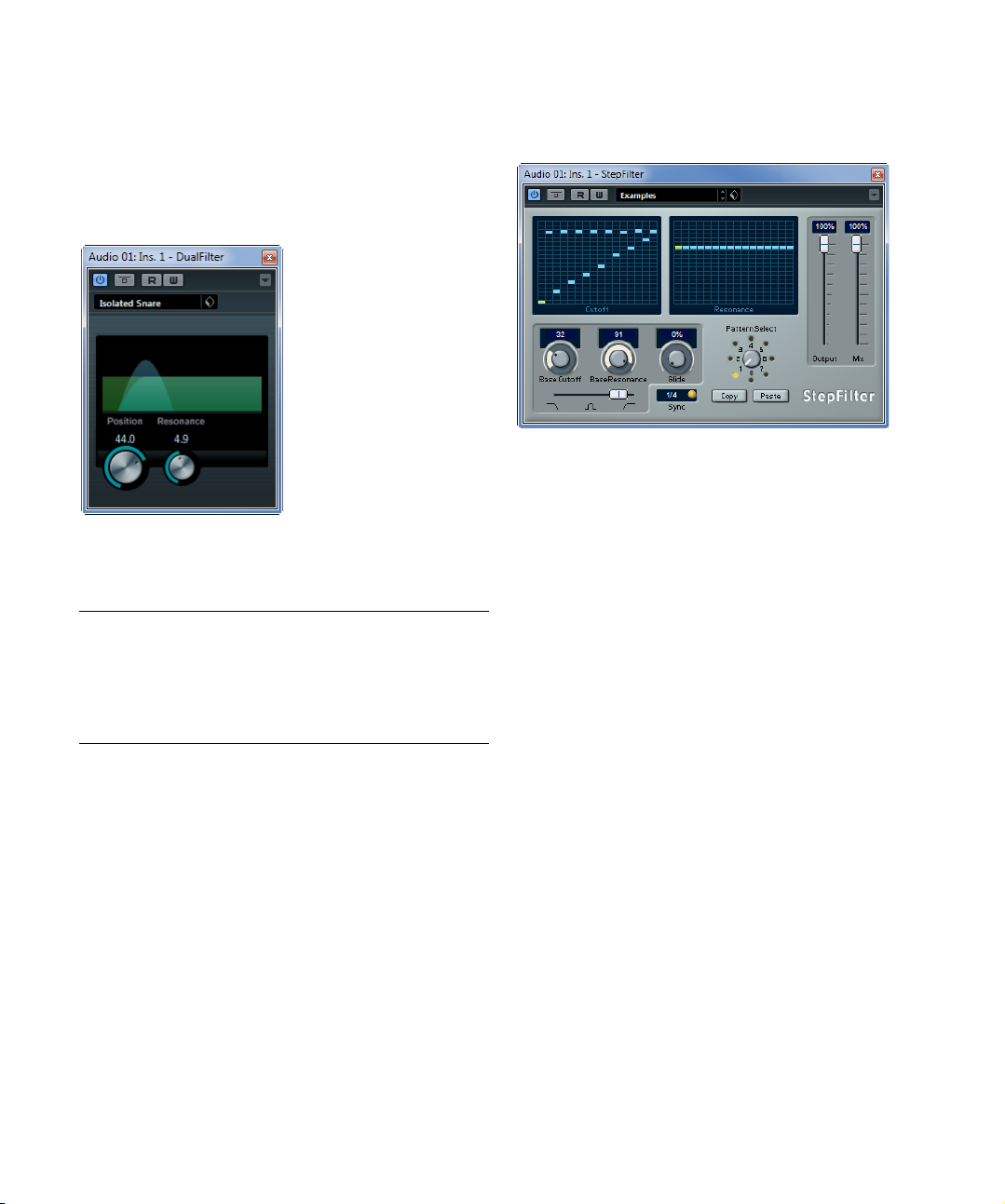
Plug-ins de Filtre
Cette section regroupe les descriptions des plug-ins de la
catégorie “Filter”.
DualFilter
StepFilter
(Cubase Elements uniquement)
StepFilter (“filtre par pas”) est un filtre multimode contrôlé
par pattern, qui permet de créer des effets de filtrage et
de pulsations rythmiques.
DualFilter filtre certaines fréquences et laisse passer
d’autres.
Les paramètres suivants sont disponibles :
Paramètre Description
Position Définit la valeur de la fréquence de coupure du filtre.
Resonance Règle les caractéristiques sonores du filtre. Des valeurs
Avec des valeurs négatives le DualFilter fonctionne
comme un filtre passe-bas. Avec des valeurs positives
DualFilter fonctionne comme un filtre passe-haut.
élevées provoquent un son résonnant.
Fonctionnement général
StepFilter permet de générer simultanément deux patterns
(séquences) de 16 pas s’appliquant à la fréquence de coupure du filtre et au paramètre de résonance, en synchronisation avec le tempo du séquenceur.
Réglage des valeurs de pas
• Pour régler les valeurs de pas, il suffit de cliquer dans
les fenêtres de la grille du pattern.
• Pour entrer une seule valeur de pas, il suffit de cliquer
sur une case vide de la grille. Les entrées existantes peu
vent être tirées vers le haut/bas comme désiré. En cliquant
puis en faisant glisser vers la gauche ou vers la droite,
vous effectuez des entrées de pas consécutives à partir
de l’emplacement du pointeur.
• L’axe horizontal indique, de gauche à droite, les pas de
pattern 1 à 16
tives) de fréquence de coupure du filtre et du paramètre
de résonance.
Plus la valeur de pas que vous entrez se trouve haut sur l’axe vertical, plus
la valeur relative de fréquence de coupure ou de résonance est élevée.
; l’axe vertical détermine les valeurs (rela-
-
Les plug-ins d’effet fournis
13
Page 14
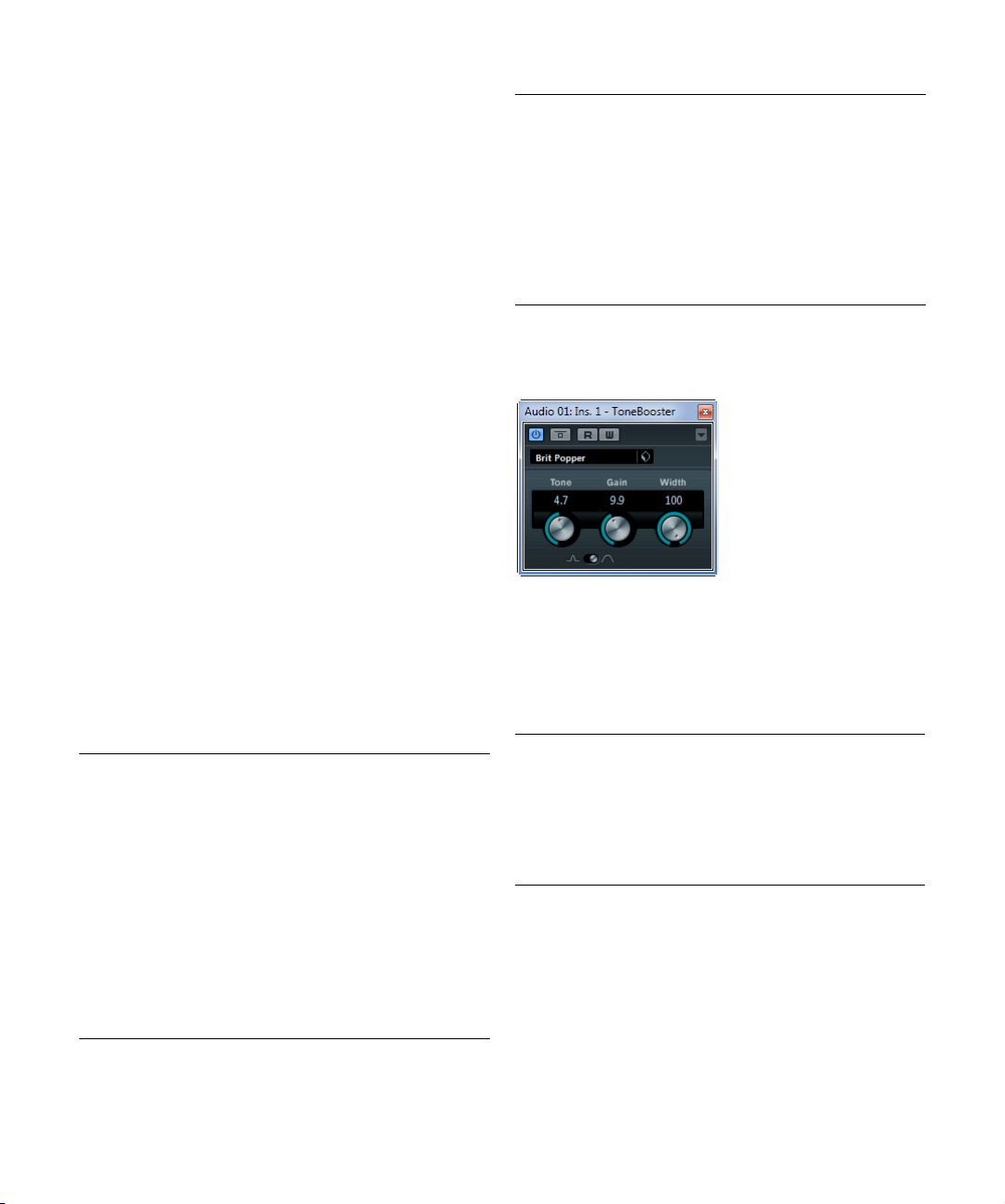
• En lançant la lecture puis en modifiant les patterns s’appliquant aux paramètres de fréquence de coupure et de
résonance, vous pouvez entendre la façon dont vos pat
terns de filtre modifient le son de la source connectée au
StepFilter.
Sélection de nouveaux patterns
• Les patterns créés sont enregistrés avec les données
du projet – vous pouvez en enregistrer un maximum de 8.
Les paramètres de fréquence de coupure et de résonance sont mémorisés ensemble dans les cases de 8 patterns.
• Servez-vous du potentiomètre Pattern Select situé sous
la grille de résonance pour sélectionner un nouveau pattern.
Les nouveaux patterns possèdent tous les mêmes valeurs de pas par
défaut.
Utilisation des fonctions de copier/coller de patterns
pour créer des variations
Vous pouvez utiliser les boutons Copy (Copier) et Paste
(Coller) situés sous le sélecteur de pattern et ainsi copier
un pattern vers une autre case de pattern afin d’y apporter
des variations.
• Une fois sélectionné le pattern que vous désirez copier,
cliquez sur le bouton Copy, sélectionnez une autre case
de pattern, puis cliquez sur Paste.
Le pattern est alors copié dans cette nouvelle case et vous pouvez l’éditer afin de créer des variations à partir du pattern d’origine.
Paramètres du plug-in StepFilter
Les paramètres suivants sont disponibles :
Paramètre Description
Base Cutoff Détermine la valeur de base de fréquence de coupure
Base Resonance Détermine la valeur de base de résonance du filtre. Les
Glide Permet d’appliquer un passage progressif entre les va-
Mode du filtre Ce curseur permet de choisir le type de filtre. Les va-
du filtre. Les valeurs entrées dans l’affichage Cutoff se
combinent de façon relative à cette valeur de base.
valeurs entrées dans l’affichage Resonance se combi
nent de façon relative à cette valeur de base. Notez que
pour des valeurs élevées de Base Resonance, il peut
apparaître des effets de résonance très prononcés
pour certaines fréquences.
leurs de pas, ce qui “lisse” le passage d’une valeur à
une autre.
leurs possibles sont, de gauche à droite : passe-bas
(LP), passe-bande (BP) ou passe-haut (HP).
Paramètre Description
Bouton Sync Quand le bouton Sync situé à droite du menu local
Menu local Sync
(1/1 à 1/32,
valeur entière,
triolet ou pointée)
Curseur Sortie Règle le niveau de sortie général.
Curseur Mix Permet de doser l’équilibre entre le signal d’origine et le
ToneBooster
Sync est activé (en jaune), la lecture des patterns est
synchronisée sur le tempo du projet.
Utilisez ce menu local pour déterminer la résolution du
pattern, autrement dit à quelle valeur de note corres
pond chaque pas du pattern (le pattern sera lu en relation avec le tempo).
signal traité.
(non pris en charge dans Cubase LE)
Ce filtre permet d’augmenter le gain dans une bande de
fréquences sélectionnée. Il est particulièrement utile si
vous l’insérez avant AmpSimulator dans la chaîne des
plug-ins (voir
mente considérablement la palette de sons disponible.
Les paramètres suivants sont disponibles :
Paramètre Description
Tone Détermine la fréquence centrale du filtre.
Gain Permet de régler l’amplification de la bande de fré-
Width Définit la résonance du filtre.
Sélecteur de
mode
“AmpSimulator” à la page 7), car il aug-
quences sélectionnée, jusqu’à 24 dB.
Définit le mode de fonctionnement de base du filtre :
Peak ou Band.
-
Les plug-ins d’effet fournis
14
Page 15

WahWah
!
(non pris en charge dans Cubase LE)
Plug-ins de Mastering
Cette section regroupe les descriptions des plug-ins de la
catégorie “Mastering”.
WahWah est un filtre à pente variable pouvant être autocontrôlé en MIDI qui modélise la célèbre pédale d'effet
analogique du même nom (voir ci-dessous). Vous pouvez
spécifier indépendamment la fréquence, la largeur de
bande et le gain pour les positions Lo et Hi Pedal. Le point
de crossover entre les positions Lo et Hi Pedal est de 50.
Les paramètres suivants sont disponibles :
Paramètre Description
Pedal Contrôle le balayage de fréquence du filtre.
Menu local de
contrôle de
pédale (MIDI)
Freq Lo/Hi Définissent les valeurs de fréquence du filtre pour les po-
Width Lo/Hi Définissent la largeur de bande (résonance) du filtre pour
Gain Lo/Hi Détermine le gain du filtre pour les positions de pédale Lo
Sélecteur de
pente du filtre
Vous permet de choisir le contrôleur MIDI qui sera utilisé
pour contrôler le plug-in. Sélectionnez “Automation” (au
tomatisation) si vous ne souhaitez pas utiliser de contrôleur MIDI en temps réel.
sitions Lo et Hi Pedal.
les positions Lo et Hi Pedal.
(basse) et Hi (haute).
Permet de choisir entre les deux valeurs de pente de
filtre
: 6 dB ou 12 dB.
Contrôle MIDI
Si vous désirez contrôler en temps réel, via MIDI, le paramètre Pedal, il faut envoyer les données MIDI au plug-in
WahWah.
• Dès que vous aurez ajouté le plug-in WahWah en tant
qu’effet d’Insert (pour une piste audio ou une voie FX), il
sera disponible dans le menu local d’assignation de sortie
pour les pistes MIDI.
Si WahWah est sélectionné dans le menu d’assignation de sortie, les
données MIDI sont envoyées de la piste sélectionnée vers le plug-in.
UV22HR
(Cubase Elements uniquement)
Le UV22HR est un plug-in de Dithering, basé sur un algorithme élaboré développé par Apogee. Le concept de Dithering est présenté dans le chapitre “Effets audio” du
Mode d’Emploi.
Les paramètres suivants sont disponibles :
-
Option Description
Résolution en
bits
Normal À essayer en premier, c’est le réglage le plus “universel”.
Lo Applique un niveau plus bas au bruit de Dithering.
Auto black Lorsque ce mode est activé, bruit de Dithering est coupé
Le Dithering doit toujours être appliqué après le post
fader d’un bus de sortie.
Le UV22HR supporte différentes résolutions de
Dithering
: 8, 16, 20 ou 24 bits. Sélectionnez la résolu-
tion désirée en cliquant sur le bouton correspondant.
(muet) lors des passages silencieux.
Les plug-ins d’effet fournis
15
Page 16

Plug-ins de Modulation
Cette section regroupe les descriptions des plug-ins de la
catégorie “Modulation”.
AutoPan
Chopper
C’est un effet de panoramique automatique simple, pouvant utiliser différentes formes d’onde pour moduler la position stéréo (pan) gauche-droite. Cet effet peut, au choix,
être basé sur le tempo ou utiliser des réglages manuels de
la vitesse de modulation.
Les paramètres suivants sont disponibles :
Paramètre Description
Rate C’est là que vous précisez la valeur de note de base en
Bouton Sync Le bouton situé sous le potentiomètre Rate active ou dé-
Width Définit l’intensité de l’effet AutoPan.
Sélecteur de
forme d’onde
cas de synchronisation de l’effet au tempo (1/1 à 1/32,
entière, triolet ou pointée).
S’il n’y a pas de synchronisation au tempo, la vitesse peut
être réglée sur n’importe quelle valeur à l’aide du poten
tiomètre Rate.
sactive la synchronisation au tempo.
Permet de sélectionner la forme d’onde de modulation.
Les formes d’onde Sine (Sinus) et Triangle sont dispo
nibles.
-
Chopper est une combinaison d’effet de Trémolo et d’Autopan. Il utilise différentes formes d’ondes afin de moduler
le niveau du signal (Trémolo) et sa position dans l’image
stéréo (panoramique automatique gauche-droite). Les pa
ramètres de modulation peuvent être réglés manuellement
ou synchronisés au tempo.
Les paramètres suivants sont disponibles :
Paramètre Description
Boutons de
Forme d’onde
-
Depth Définit l’intensité de la modulation de l’effet Chopper. Peut
Speed C’est là que vous précisez la valeur de note de base en
Bouton Sync Le bouton situé au-dessus du potentiomètre Speed ac-
Bouton
Stereo/Mono
Mix Permet de doser l’équilibre entre signal d’origine et l’effet.
Déterminent la forme d’onde de la modulation.
aussi être réglé en cliquant dans l’affichage graphique.
cas de synchronisation de l’effet au tempo (1/1 à 1/32,
entière, triolet ou pointée). Notez qu’il n’y a pas de modi
fication de la valeur de note pour cet effet.
Quand le tempo n’est pas synchronisé, la vitesse du tremolo/auto-pan peut être réglée sur n’importe quelle valeur à l’aide du potentiomètre Speed.
tive (bouton allumé) ou désactive la synchro au tempo.
Détermine si le Chopper fonctionne comme un effet
d’auto-panner (bouton réglé sur “Stereo”) ou de trémolo
(bouton réglé sur “Mono”).
Si Chopper est utilisé comme effet Send, ce paramètre
doit être réglé à la valeur maximale.
-
-
Les plug-ins d’effet fournis
16
Page 17

Chorus
Il s’agit d’un effet chorus à un étage. Il double le signal
entrant d’une version légèrement désaccordée du même
signal.
Les paramètres suivants sont disponibles :
Paramètre Description
Rate Si la synchro au tempo est active, c’est là que vous préci-
Bouton Sync Le bouton situé sous le potentiomètre Rate active ou dé-
Width Définit l’ampleur de l’effet chorus. Des réglages élevés
Sélecteur de
forme d’onde
Spatial Définit l’ampleur stéréo de l’effet. Tournez-le dans le sens
Mix Permet de doser l’équilibre entre signal d’origine et l’effet.
Delay Ce paramètre affecte l’étendue des fréquences du ba-
Filter Lo/Hi Permettent d’éliminer des fréquences basses ou hautes
sez la valeur de note de base (1/1 à 1/32, entière, triolet
ou pointée).
S’il n’y a pas de synchronisation au tempo, la vitesse peut
être réglée sur n’importe quelle valeur à l’aide du poten
tiomètre Rate.
sactive la synchronisation au tempo.
produiront un effet plus prononcé.
Vous permet de sélectionner la forme d’onde de la modu-
lation, ce qui modifie le caractère de l’effet de Chorus. Les
formes d’onde Sine (Sinus) et Triangle sont disponibles.
des aiguilles d’une montre pour avoir un effet stéréo plus
prononcé.
Si Chorus est utilisé comme effet Send, ce paramètre
doit être au maximum afin de pouvoir contrôler le dosage
avec le réglage du départ.
layage, en la durée de délai initiale.
du signal avec effet.
Flanger
Effet de Flanger classique bénéficiant d’un réglage de la
stéréo.
Les paramètres suivants sont disponibles :
Paramètre Description
Rate Si la synchro au tempo est active, c’est là que vous préci-
Bouton Sync Le bouton situé sous le potentiomètre Rate active ou dé-
-
Range Lo/Hi Règlent l’étendue des fréquences pour l’effet de balayage
Feedback Détermine le caractère de l’effet de Flanger. Des ré-
Spatial Définit l’ampleur stéréo de l’effet. Tournez-le dans le sens
Mix Permet de doser l’équilibre entre signal d’origine et l’effet.
Sélecteur de
forme d’onde
Delay Ce paramètre affecte l’étendue des fréquences du ba-
Potentiomètre
Manual
sez la valeur de note de base du balayage (1/1 à 1/32,
entière, triolet ou pointée).
S’il n’y a pas de synchronisation au tempo, la vitesse peut
être réglée sur n’importe quelle valeur à l’aide du poten
tiomètre Rate.
sactive la synchronisation au tempo.
du Flanger.
glages élevés produiront un son plus “métallique”.
des aiguilles d’une montre pour avoir un effet stéréo plus
prononcé.
Si Flanger est utilisé comme effet Send, ce paramètre
doit être au maximum afin de pouvoir contrôler le dosage
avec le réglage du départ.
Vous permet de sélectionner la forme d’onde de la modulation, ce qui modifie le caractère de l’effet de Flanger. Les
formes d’onde Sine (Sinus) et Triangle sont disponibles.
layage, en la durée de délai initiale.
Permet de modifier manuellement la position d’amplitude
quand le bouton Manual est désactivé. Les valeurs dispo
nibles vont de 0 à 100 dB.
-
-
Les plug-ins d’effet fournis
17
Page 18

Paramètre Description
Bouton Manual Utilisez ce bouton pour activer/désactiver la fonction Ma-
Filter Lo/Hi Permettent d’éliminer des fréquences basses ou hautes
Metalizer
nual. Si cette option est activée, le balayage du Flanger
sera statique (sans modulation).
du signal avec effet.
(non pris en charge dans Cubase LE)
Paramètre Description
Bouton Sync Le bouton situé au-dessus du potentiomètre Speed ac-
Curseur Sortie Règle le niveau de sortie général.
Curseur Mix Permet de doser l’équilibre entre signal d’origine et l’effet.
tive (bouton allumé) ou désactive la synchro au tempo.
Si Metalizer est utilisé comme effet Send, ce paramètre
doit être au maximum afin de pouvoir contrôler le dosage
avec le réglage du départ.
Phaser
L’effet Metalizer fait passer le signal audio par un filtre à
fréquence variable, et dispose de la fonction sync ou modulation temporelle ainsi que d’un réglage de réinjection
(Feedback).
Voici les paramètres disponibles :
Paramètre Description
Feedback Plus la valeur de ce paramètre est élevée, plus le son est
Sharpness Détermine le caractère de l’effet de filtre. Plus la valeur
Tone Règle la fréquence du feedback. L’effet de ce paramètre
Bouton On Active/désactive la modulation du filtre. Lorsque ce sé-
Bouton Mono Si ce bouton est activé, la sortie de l’effet Metalizer sera
Speed C’est là que vous précisez la valeur de note de base en
métallique.
est élevée, plus la bande de fréquence affectée est
étroite, ce qui donne un effet plus prononcé.
sera plus audible avec des valeurs de Feedback élevées.
lecteur est sur Off, le Metalizer fonctionne comme un filtre
statique.
mono.
cas de synchronisation de l’effet au tempo (1/1 à 1/32,
entière, triolet ou pointée). Notez qu’il n’y a pas de modi
fication de la valeur de note pour cet effet.
S’il n’y a pas de synchronisation au tempo, la vitesse de
modulation peut être réglée sur n’importe quelle valeur à
l’aide du potentiomètre Speed.
Les plug-ins d’effet fournis
Le plug-in de Phaser produit cet effet de “swoosh” caractéristique, avec en plus un réglage de la stéréo.
Les paramètres suivants sont disponibles :
Paramètre Description
Rate C’est là que vous précisez la valeur de note de base du
Bouton Sync Le bouton situé sous le potentiomètre Rate active ou dé-
Width Détermine l’ampleur de l’effet de modulation entre les fré-
Feedback Détermine le caractère de l’effet de Phaser. Des réglages
Spatial Sur de l’audio multicanal, le paramètre Spatial crée une
Mix Permet de doser l’équilibre entre signal d’origine et l’effet.
-
18
balayage en cas de synchronisation au tempo (1/1 à 1/32,
entière, triolet ou pointée).
S’il n’y a pas de synchronisation au tempo, la vitesse peut
être réglée sur n’importe quelle valeur à l’aide du poten
tiomètre Rate.
sactive la synchronisation au tempo.
quences les plus aiguës et les plus basses.
élevés produiront un effet plus prononcé.
impression tridimensionnelle en retardant la modulation
dans chaque canal.
Si Phaser est utilisé comme effet Send, ce paramètre doit
être au maximum afin de pouvoir contrôler le dosage avec
le réglage du départ.
-
Page 19

Paramètre Description
Potentiomètre
Manual
Bouton Manual Utilisez ce bouton pour activer/désactiver la fonction Ma-
Filter Lo/Hi Permettent d’éliminer des fréquences basses ou hautes
RingModulator
Permet de modifier manuellement la position d’amplitude
quand le bouton Manual est désactivé. Les valeurs dispo
nibles vont de 0 à 100 dB.
nual. Si cette option est activée, le balayage du Flanger
sera statique (sans modulation).
du signal avec effet.
(non pris en charge dans Cubase LE)
L’effet de modulateur en anneau (Ring Modulator) permet
de produire des signaux harmoniques complexes, rappelant
des sons de cloches. L’effet de Ring Modulator fonctionne
en multipliant ensemble deux signaux audio. La sortie “mo
dulée en anneau” contient des fréquences supplémentaires, générées à partir de la somme et de la différence des
fréquences des deux signaux d’origine.
L’effet de Ring Modulator dispose d’un oscillateur intégré,
dont le signal est multiplié par le signal d’entrée afin de
produire l’effet.
Les paramètres suivants sont disponibles :
Paramètre Description
Oscillator –
LFO Amount
Oscillator –
Env. Amount
Oscillator –
Boutons de
forme d’onde
Oscillator –
Curseur Range
Oscillator –
Frequency
Oscillator –
Roll-Off
LFO – Speed Règle la vitesse du LFO.
LFO –
Amount
Env.
LFO – Waveform
LFO – Invert
Stereo
-
Section Envelope Generator
– Attack et De
cay
Bouton Lock
L<R
Détermine dans quelle mesure la fréquence de l’oscillateur est affectée par le LFO.
Contrôle dans quelle proportion la fréquence de l’oscillateur est affectée par l’enveloppe (qui est déclenchée par
le signal d’entrée). Les valeurs peuvent être positives ou
négatives, la position centrale correspondant à une ab
sence de modulation. À gauche, un fort signal d’entrée
fera diminuer la hauteur de l’oscillateur
teur de l’oscillateur augmentera en présence d’un fort signal d’entrée.
Vous permet de sélectionner la forme d’onde de
l’oscillateur
Détermine la gamme de fréquence de l’oscillateur, en Hz.
Règle la fréquence de l’oscillateur entre +/- 2 octaves
dans la plage sélectionnée.
Coupe les fréquences hautes dans la forme d’onde de
l’oscillateur, afin d’adoucir le son général. Mieux vaut utili
ser ce paramètre pour les formes d’ondes riches en harmoniques (par exemple, signal carré ou dent de scie).
Détermine dans quelle proportion la fréquence de l’oscillateur est affectée par l’enveloppe (qui est déclenchée
par le signal d’entrée). Il est possible de définir des va
leurs positives et négatives. À 0 %, aucune modulation
n’est appliquée. Avec des valeurs négatives, quand le si
gnal d’entrée est puissant, le LFO ralentit. Avec des valeurs positives, le LFO accélère quand les signaux
entrants sont forts.
Vous permet de sélectionner la forme d’onde du LFO :
carrée, sinus, dent de scie ou triangulaire.
Inverse la phase de la forme d’onde de l’oscillateur sur le
canal droit, ce qui produit une image stéréo plus large de
la modulation.
La section Envelope Generator (générateur d’enveloppe)
permet de contrôler la conversion du signal d’entrée en
données d’enveloppe, qui peuvent être utilisées par la
suite pour contrôler la hauteur de l’oscillateur et la fré
quence du LFO. Elle dispose de deux paramètres :
Attack détermine avec quelle rapidité le niveau de sortie
de l’EG (générateur d’enveloppe) monte en réponse à la
montée du signal d’entrée.
Les contrôles de Decay déterminent avec quelle rapidité
le niveau de sortie de l’EG tombe en réponse à la retom
bée du signal d’entrée.
Lorsque ce sélecteur est activé, les signaux d’entrée L et R
sont additionnés et produisent le même niveau de sortie
d’enveloppe sur les deux canaux d’oscillateur. Lorsqu’il est
désactivé, chaque canal dispose de sa propre enveloppe,
qui affecte indépendamment les deux canaux de l’oscilla
teur.
: carrée, sinus, dent de scie ou triangulaire.
-
; à droite, la hau-
-
-
-
-
-
-
Les plug-ins d’effet fournis
19
Page 20

Paramètre Description
Curseur Sortie Règle le niveau de sortie général.
Curseur Mix Permet de doser l’équilibre entre le signal d’origine et le
Rotary
signal traité.
(Cubase Elements uniquement)
Le plug-in Rotary simule l’effet classique obtenu en faisant
passer le son dans un haut-parleur rotatif. Les boîtiers de
haut-parleurs rotatifs sont équipés de haut-parleurs qui
tournent à des vitesses variables afin de produire un effet
de chorus rotatif, comme celui couramment utilisé dans
les orgues. L’effet Rotary propose tous les paramètres as
sociés à une “vraie” cabine de ce type.
Les paramètres suivants sont disponibles :
Paramètre Description
Sélecteur
Speed (Stop/
Slow/Fast)
Mode Speed
Change
Speed Mod Quand le paramètre Slow/Fast est configuré en tant que
Menu local de
contrôleur
MIDI
Overdrive Applique un overdrive, type de distorsion assez doux.
CrossOver Règle la fréquence de transition (200 à 3000 Hz) entre
Horn – Slow Permet un réglage fin de la vitesse de rotation lente
Permet de contrôler la vitesse de rotation du haut-parleur,
selon 3 degrés.
Permet de choisir si le paramètre Slow/Fast fonctionne
comme un commutateur (gauche) ou comme une com
mande variable (droite). Si le mode Switch est sélectionné, et que le contrôleur est la molette de Pitch Bend,
la vitesse de rotation changera d’un coup de molette vers
le haut/le bas. Pour les autres contrôleurs, le point de
commutation se situe à la valeur MIDI 64.
commande variable, vous pouvez sélectionner la vitesse
de rotation, les valeurs s’échelonnant entre 0 (stop) et
100 (rapide).
Vous permet de choisir le contrôleur MIDI qui sera utilisé
pour contrôler le plug-in. Sélectionnez “Automation” (au
tomatisation) si vous ne souhaitez pas utiliser de contrôleur MIDI en temps réel.
les haut-parleurs de graves et d’aigus.
(Slow) du rotor d’aigus.
Paramètre Description
Horn – Fast Permet un réglage fin de la vitesse de rotation rapide
Horn – Accel. Permet de régler avec précision le temps d’accélération
Horn –
Mod
Amp
Horn –
Mod
Freq
Bass – Slow Permet un réglage fin de la vitesse de rotation lente
Bass – Fast Permet un réglage fin de la vitesse de rotation rapide
Bass – Accel. Permet de régler avec précision le temps d’accélération
Bass –
Mod
Amp
Bass – Level Détermine le niveau général des basses.
Microphones –
Phase
Microphones –
Angle
Microphones –
-
Distance
Output Permet régler le niveau de sortie général.
Mix Permet de doser les proportions de signal non traité et de
(Fast) du rotor d’aigus.
du rotor d’aigus.
Contrôle la modulation d’amplitude du haut-parleur rotatif
d’aigus.
Contrôle la modulation de fréquence du haut-parleur ro-
tatif d’aigus.
(Slow) du rotor de graves.
(Fast) du rotor de graves.
du rotor de graves.
Détermine l’intensité de la modulation d’amplitude.
Permet de régler l’intensité de phasing du rotor d’aigus.
Détermine l’angle simulé entre les microphones. 0 =
mono, 180 = un microphone de chaque côté.
Détermine la distance séparant le microphone simulé du
haut-parleur (en pouces).
signal avec effet.
Envoi de données MIDI à l’effet Rotary
Des données MIDI peuvent être envoyées à l’effet Rotary
pour un contrôle en temps réel des valeurs du paramètre
-
Speed.
• Dès que vous aurez ajouté le plug-in Rotary en tant
qu’effet d’Insert (pour une piste audio ou une voie FX), il
sera disponible dans le menu local d’assignation de sortie
pour les pistes MIDI.
Si Rotary est sélectionné dans le menu d’assignation de sortie, les données MIDI sont envoyées de la piste sélectionnée vers le plug-in.
-
Les plug-ins d’effet fournis
20
Page 21

Tranceformer
(non pris en charge dans Cubase LE)
Notez qu’en cliquant et en faisant glisser dans l’affichage vous pouvez régler les paramètres Tone et Depth
en même temps
!
Tremolo
Tranceformer est un effet de modulateur en anneau, permettant de moduler l’amplitude d’un signal par un autre,
ce qui crée des phénomènes complexes de distorsion du
spectre harmonique. Ici, c’est un oscillateur à fréquence
variable qui module l’amplitude du signal d’entrée. Vous
pouvez utiliser un second oscillateur pour moduler la fré
quence du premier, synchronisé au tempo du projet si
vous le souhaitez.
Les paramètres suivants sont disponibles :
Paramètre Description
Boutons de
Forme d’onde
Tone Permet de définir la fréquence (hauteur) de l’oscillateur
Depth Définit l’intensité de la modulation de la hauteur.
Speed C’est là que vous précisez la valeur de note de base en
Bouton Sync Le bouton situé au-dessus du potentiomètre Speed ac-
Bouton On Permet d’activer/désactiver la modulation de la hauteur.
Bouton Mono Permet de choisir si la sortie de l’effet sera stéréo ou
Curseur Sortie Permet régler le niveau de sortie de l’effet.
Curseur Mix Permet de doser l’équilibre entre signal d’origine et l’effet.
Permet de sélectionner une forme d’onde de modulation
pour la hauteur.
utilisé pour la modulation (1 à 5000
cas de synchronisation de l’effet au tempo (1/1 à 1/32,
entière, triolet ou pointée). Notez qu’il n’y a pas de modi
fication de la valeur de note pour cet effet.
S’il n’y a pas de synchronisation au tempo, la vitesse de
modulation peut être réglée sur n’importe quelle valeur à
l’aide du potentiomètre Speed.
tive (bouton allumé) ou désactive la synchro au tempo.
mono.
Hz).
Le Trémolo produit une modulation de l’amplitude (volume).
Les paramètres suivants sont disponibles :
Paramètre Description
Rate C’est là que vous précisez la valeur de note de base en
-
Bouton Sync Le bouton situé sous le potentiomètre Rate active ou dé-
Depth Définit l’intensité de la modulation d’amplitude.
Spatial Ajoutera un effet stéréo à la modulation.
Output Vous permet de régler le niveau de sortie.
-
cas de synchronisation de l’effet au tempo (1/1 à 1/32,
entière, triolet ou pointée).
S’il n’y a pas de synchronisation au tempo, la vitesse de
modulation peut être réglée sur n’importe quelle valeur à
l’aide du potentiomètre Rate.
sactive la synchronisation au tempo.
Les plug-ins d’effet fournis
21
Page 22

Vibrato
Plug-ins Pitch Shift
Cette section regroupe les descriptions des plug-ins de la
catégorie “Pitch Shift”.
Le plug-in Vibrato produit une modulation de hauteur. Les
paramètres suivants sont disponibles
Paramètre Description
Rate C’est là que vous précisez la valeur de note de base en
Bouton Sync Le bouton situé sous le potentiomètre Rate active ou dé-
Depth Définit l’intensité de la modulation de la hauteur.
Spatial Ajoutera un effet stéréo à la modulation.
cas de synchronisation de l’effet au tempo (1/1 à 1/32,
entière, triolet ou pointée).
S’il n’y a pas de synchronisation au tempo, la vitesse de
modulation peut être réglée sur n’importe quelle valeur à
l’aide du potentiomètre Rate.
sactive la synchronisation au tempo.
:
Octaver
(non pris en charge dans Cubase LE)
Ce plug-in peut générer deux voix supplémentaires qui suivent la hauteur du signal d’entrée, respectivement à une et
deux octaves plus bas que la hauteur d’origine. L’Octaver
convient davantage aux signaux monophoniques.
Les paramètres suivants sont disponibles :
Paramètre Description
Direct Règle le mixage entre le signal d’origine et les voix géné-
Octave 1 Règle le niveau du signal généré une octave plus bas que
Octave 2 Règle le niveau du signal généré deux octaves plus bas
rées. Une valeur de 0 signifie que seul le signal généré et
transposé sera audible. Plus vous augmentez cette va
leur, plus le signal d’origine sera audible.
la hauteur d’origine. À 0, la voie est muette.
que la hauteur d’origine. À 0, la voie est muette.
-
Les plug-ins d’effet fournis
22
Page 23

Pitch Correct
(Cubase Elements uniquement)
Pitch Correct détecte, ajuste et corrige automatiquement
en temps réel les légères incohérences de hauteur et d’intonation dans les interprétations vocales monophoniques
et instrumentales. Les algorithmes très élaborés de ce
plug-in préservent les formants du son d’origine et per
mettent donc d’avoir une correction de hauteur donnant
un son naturel sans le typique effet “Mickey Mouse”.
De plus, vous pouvez utiliser le Pitch Correct de manière
créative. Vous pouvez par ex. créer un accompagnement
vocal en modifiant le chant solo ou créer des sons de Vo
coder en utilisant des valeurs extrêmes. Vous pouvez utiliser un contrôleur MIDI externe, une piste MIDI ou le clavier
virtuel pour “jouer” une note ou une gamme des hauteurs
cibles qui va déterminer les notes de la gamme réelle à laquelle l’audio doit être adapté. Ceci vous permet de modifier l’audio d’une façon très rapide et très simple, ce qui
s’avère extrêmement utile pour les performances en Live.
Dans l’affichage clavier, l’audio d’origine sera montré en
bleu alors que les changements seront visualisés en
orange.
Les paramètres suivants sont disponibles :
Paramètre Description
Correction –
Speed
Correction –
Tolerance
Détermine la vitesse des changements de hauteur. Des
valeurs élevées provoqueront une Correction de Hauteur
immédiate. 100 est un réglage drastique principalement
dédié à des effets spéciaux (comme le célèbre effet
“Cher”).
Détermine la précision de l’analyse. Une valeur de Tolérance faible permet à la Correction de hauteur de trouver
rapidement les changements de hauteur. Lorsque la va
leur de Tolérance est élevée, les variations de hauteur
dans l’audio (par ex. un vibrato) ne sont pas immédiate
ment interprétés comme des changements de note.
-
Paramètre Description
Correction –
Transposition
(-12 à 12)
Scale Source –
Internal
Scale Source –
External MIDI
Scale
Scale Source –
External MIDI
Note
-
Formant – Shift
(-60 à 60)
Formant –
Optimize
(General, Male,
Female)
Formant –
Preservation
(activer/
désactiver)
Master Tuning Désaccorde le signal de sortie. Le réglage par défaut est
-
-
Grâce à ce paramètre, vous pouvez ajuster (ou “réaccor-
der”) la hauteur de l’audio reçu par pas d’un demi-ton.
Vous pouvez régler des valeurs positives ou négatives,
de -12 à 12. Une valeur de zéro signifie que le signal
n’est pas transposé.
Si vous avez sélectionné l’option Internal dans le menu local Scale Source, le menu local qui apparaîtra à côté vous
permettra de choisir la tonalité à laquelle la source audio
sera adaptée. Les options suivantes sont disponibles
Chromatic : L’audio sera transposé au demi-ton le plus
proche.
Major/Minor : L’audio sera transposé selon la gamme
majeure/mineure spécifiée dans le menu local de droite.
Ceci sera reflété sur l’affichage clavier.
Custom : L’audio sera transposé selon les notes que
vous spécifiez en cliquant sur les touches désirées de
l’affichage clavier. Pour réinitialiser le clavier, cliquez sur
la ligne orange située sous l’affichage.
Sélectionnez cette option si vous désirez que l’audio soit
adapté selon une gamme de hauteurs cibles détermi
nées à l’aide d’un contrôleur MIDI externe, du Clavier Virtuel ou d’une piste MIDI.
Notez que vous devez assigner la piste audio comme
sortie de votre piste MIDI et que le paramètre Speed doit
être réglé sur une valeur autre que Off.
Sélectionnez cette option si vous désirez que le signal
audio soit modifié selon une note cible définie à l’aide
d’un contrôleur MIDI externe, du Clavier Virtuel ou d’une
piste MIDI.
Notez que vous devez assigner la piste audio comme
sortie de votre piste MIDI et que le paramètre Speed doit
être réglé sur une valeur autre que Off.
Permet de changer le timbre naturel, c’est-à-dire les
composants de fréquence caractéristiques de l’audio
source.
Permet de définir les caractéristiques des sources sonores. General est le réglage par défaut, Male est conçu
pour les graves et Female pour les aigus.
Si ce bouton est réglé sur Off, les formants seront élevés
et abaissés avec la hauteur, ce qui donnera des effets
vocaux plutôt étranges. Des valeurs de correction de
hauteur plus élevées donneront un effet “Mickey Mouse”,
valeurs de correction de hauteur plus basses donneront
des sons de type “Monstre”.
Si ce bouton est réglé sur On, les formants seront
conservés, ce qui maintiendra le caractère de l’audio.
440
Hz.
:
-
Les plug-ins d’effet fournis
23
Page 24

Plug-ins de Réverbération
Plug-ins Spatial + Panner
Cette section regroupe les descriptions des plug-ins de la
catégorie “Reverb”.
RoomWorks SE
Roomworks SE est un plug-in de réverb de grande qualité.
Les paramètres suivants sont disponibles :
Paramètre Description
Pre-Delay Détermine le temps qui s’écoule avant que la reverb soit
Reverb Time Vous permet de régler le temps de réverb en secondes.
Diffusion Affecte le caractère de la queue de réverb. Plus les va-
Hi Level Affecte la durée de Decay des fréquences aiguës. La ré-
Lo Level Affecte la durée de Decay des fréquences basses. La ré-
Mix Permet de doser l’équilibre entre le signal d’origine et le
appliquée. Ce qui permet de simuler des espaces plus
grands en augmentant le temps que mettent les pre
mières réflexions pour atteindre l’auditeur.
leurs sont élevées, plus le son est diffus et doux. Avec
des valeurs peu élevées, le son sera plus net.
verb d’une pièce normale décroît plus vite dans les fréquences aiguës et graves que dans les medium. Réduire
le pourcentage de niveau provoquera une décroissance
plus rapide des fréquences élevées. Un pourcentage de
niveau dépassant 100
plus lente des hautes fréquences par rapport aux fré
quences medium.
verb d’une pièce normale décroît plus vite dans les fréquences aiguës et graves que dans les medium. Réduire
le pourcentage de niveau provoquera une décroissance
plus rapide des fréquences basses. Un pourcentage de
niveau dépassant 100
plus lente des fréquences basses par rapport aux fré
quences medium.
signal d’effet. Si RoomWorks SE est inséré dans une voie
FX, ce paramètre doit être au maximum (100
% provoquera une décroissance
% provoquera une décroissance
-
-
-
%).
Cette section regroupe les descriptions des plug-ins de la
catégorie “Spatial + Panner”.
MonoToStereo
(non pris en charge dans Cubase LE)
Cet effet transformera un signal mono en un signal
“pseudo-stéréo”. Ce plug-in doit être inséré dans une
piste stéréo rejouant un fichier mono.
Les paramètres suivants sont disponibles :
Paramètre Description
Width Contrôle la largeur ou la profondeur de l’image stéréo.
Delay Augmente la différence entre les canaux gauche et droit
Color Génère des différences additionnelles entre les canaux
Bouton Mono Commute la sortie sur mono, afin de vérifier la présence
Tournez-le dans le sens des aiguilles d’une montre pour
avoir un effet stéréo plus prononcé.
afin d’augmenter l’effet stéréo.
gauche et droit afin d’augmenter l’effet stéréo.
d’une éventuelle coloration indésirable du son, qui peut
parfois se produire lorsque l’on crée une image stéréo ar
tificielle.
-
Les plug-ins d’effet fournis
24
Page 25

StereoEnhancer
(Cubase Elements uniquement)
Plug-ins Tools
Cette section regroupe les descriptions des plug-ins de la
catégorie “Tools”.
Ce plug-in élargit la stéréo d’un matériau audio (stéréo).
ne peut pas être utilisé avec des fichiers mono.
Il
Les paramètres suivants sont disponibles :
Paramètre Description
Width Contrôle la largeur ou la profondeur de l’image stéréo.
Delay Augmente la différence entre les canaux gauche et droit
Color Génère des différences additionnelles entre les canaux
Bouton Mono Commute la sortie sur mono, afin de vérifier la présence
Tournez-le dans le sens des aiguilles d’une montre pour
avoir un effet stéréo plus prononcé.
afin d’augmenter l’effet stéréo.
gauche et droit afin d’augmenter l’amélioration stéréo.
d’une éventuelle coloration indésirable du son, qui peut
parfois se produire lorsque l’on crée une image stéréo
artificielle.
Tuner
(non pris en charge dans Cubase LE)
Il s’agit d’un accordeur de guitare. Il suffit de brancher une
guitare ou un autre instrument sur une entrée audio et de
sélectionner le Tuner comme effet d’insert (veillez à dé
sactiver tout autre effet modifiant la hauteur comme le
chorus ou le vibrato).
Quand vous jouez une note, sa hauteur est indiquée au
milieu de l’afficheur. De plus, la fréquence en Hz est men
tionnée en bas à gauche et l’octave en bas à droite.
Les deux flèches indiquent tout écart de hauteur. Si la
hauteur est trop basse, elles sont positionnées dans la
moitié gauche de l’afficheur, si elle est trop haute, elles
sont positionnées dans la moitié droite. L’écart est aussi
indiqué (en Centièmes) en haut de l’afficheur.
• Si une corde est désaccordée (c’est-à-dire si la corde E
(mi) indique la hauteur Eb), accordez-la jusqu’à ce que la
bonne hauteur soit indiquée et que les deux flèches soient
au milieu.
Répétez la même procédure pour chaque corde.
• Pour rendre muet le signal de sortie de manière à pouvoir vous accorder en silence, activez le bouton Rendre
Muet situé au milieu de la partie inférieure de l’interface du
plug-in.
-
-
Les plug-ins d’effet fournis
25
Page 26

2
Les Instruments VST fournis
Page 27

Introduction
Ce chapitre contient des descriptions des instruments
VST fournis et de leurs paramètres.
• Le bouton du groupe actif est allumé. Si un ou plusieurs
pads d’un groupe ont des échantillons qui leur ont été assignés, un cadre rouge supplémentaire apparaît autour
des boutons de groupe.
Par défaut, le groupe 3 est actif lorsque vous ouvrez Groove Agent ONE.
Groove Agent ONE
(Cubase Elements uniquement)
Groove Agent ONE est une boîte à rythme virtuelle de
style MPC à échantillonnage simple à utiliser permettant
de créer des battements et de reconstruire des boucles.
Les échantillons audio peuvent être associés aux pads de
Groove Agent ONE. Chaque pad est associé à une hauteur
MIDI, ce qui permet de déclencher chaque pad via des
notes MIDI.
Pour faciliter la création de vos propres motifs rythmiques,
Groove Agent ONE dispose d’un certain nombre de fonc
tions élaborées.
Groupes et pads
Les pads et toutes les fonctions relatives à l’association et
à l’audition des sons se trouvent dans la moitié droite du
panneau Groove Agent ONE.
Groove Agent ONE dispose de 128 pads, organisés en
huit groupes de 16. Vous pouvez passer d’un groupe à un
autre en cliquant sur les boutons de groupe correspon
dants (étiquetés 1 à 8) au-dessus des pads. Chaque pad
est assigné à une note MIDI particulière (de C-2 à G8, ce
qui équivaut à 128 notes).
-
Fonctions des pads
• Les pads indiquent la note MIDI associée dans leur
angle supérieur droit.
Vous pouvez changer cette note MIDI en faisant un clic droit dessus et
en sélectionnant une autre note dans le menu local.
• Vous pouvez assigner un maximum de huit échantillons
à un pad.
Voir “Glisser-déposer de l’audio” à la page 28.
• Si un ou plusieurs échantillons ont été assignés à un
pad, le nom du premier de ces échantillons est affiché en
bas du pad.
Pour changer ce nom, faites un clic droit dessus, entrez un nouveau nom
et pressez [Entrée]. Ceci vous permet, par ex., d’indiquer que plusieurs
échantillons ont été assignés à ce pad.
• Pour supprimer une assignation d’échantillon, cliquez
sur le pad et faites glisser le ou les échantillons associés
sur l’icône Corbeille dans l’écran LCD situé à gauche (voir
“Édition des sons” à la page 30).
Notez que l’icône de corbeille ne se trouve que dans les pages Voice, Filter
ou Amplifier.
• L’état du pad est indiqué par différentes couleurs.
Pendant la lecture, un pad reste allumé en jaune tant qu’un échantillon qui
lui est assigné est relu. Lorsque l’un des boutons Voice, Filter ou Amplifier
est activé dans la section Pad Edit et que vous cliquez sur un pad, il de
-
vient vert clair pour indiquer qu’il est sélectionné en vue d’une édition. Les
pads non sélectionnés qui ne rejouent aucun échantillon sont en gris.
• Pour sélectionner plusieurs pads pour l’édition sonore,
faites un [Ctrl]/[Commande]-clic sur ces pads.
Le pad sélectionné en premier devient vert clair et les autres pads sélectionnés deviennent vert foncé (voir “Édition des sons” à la page 30).
• Pour rendre un pad muet ou l’écouter en solo, cliquez
sur l’icône correspondante située dans le coin supérieur
gauche de ce pad.
L'icône s'allume afin d'indiquer que le pad est muet ou en solo. Quand
vous écoutez un pad en solo, tous les autres pads deviennent automati
quement muets. Pour désactiver le statut muet ou solo du pad, cliquez à
nouveau sur l'icône correspondante.
-
-
Les Instruments VST fournis
27
Page 28

• Vous pouvez faire glisser un échantillon d’un pad à un
!
autre.
Si le second pad a déjà un échantillon qui lui est assigné, l’assignation
d’échantillon est échangée. Notez que vous pouvez également intervertir
les notes MIDI de deux pads en pressant [Maj] lorsque vous déposez
l’échantillon.
• Vous pouvez faire glisser des échantillons d’un groupe
à un autre.
Cliquez sur un pad auquel un échantillon a été assigné, maintenez le
bouton de la souris enfoncé et déplacez le pointeur de la souris sur le
bouton d’un autre groupe. Lorsque l’affichage du pad change pour affi
cher les pads de l’autre groupe, déposez l’échantillon sur le pad désiré.
Vélocité
• La vélocité est déterminée par l’endroit où vous cliquez :
elle est plus basse en bas du pad et plus élevée en haut.
• Vous pouvez forcer tous les pads à se régler sur une valeur de vélocité de 127 en activant le bouton V-Max dans
la section Global en haut à droite du panneau Groove
Agent ONE.
Réinitialiser les pads
Vous trouverez un bouton Reset (Réinitialiser) dans la
section Global en haut à droite du panneau Groove Agent
ONE. Il vous permet de vider toutes les assignations de
pad de l’occurrence actuelle de Groove Agent ONE.
Par précaution, le bouton Reset est verrouillé par défaut.
Cliquer sur le bouton Reset lorsqu’il est verrouillé n’aura
aucun effet.
Pour déverrouiller le bouton Reset, maintenez enfoncée la
touche [Maj] tout en cliquant dessus. Le bouton devient
rouge. Si vous cliquez sur Reset maintenant, toutes les
assignations de pad seront réinitialisées.
Vous pouvez faire glisser des fichiers vers Groove Agent
ONE à partir des endroits suivants de Cubase :
•MediaBay
• Fenêtre Projet
• Bibliothèque
• Éditeur d’Échantillons (régions)
• Éditeur de Conteneurs Audio
Superposer des échantillons sur un même pad
Lorsque vous sélectionnez entre un et huit échantillons et
-
que vous les faites glisser dans Groove Agent ONE pour
les déposer sur un pad (ou sur le témoin Couche – voir ciaprès) ceci crée automatiquement le nombre de couches
adéquat pour ce pad.
Glisser-déposer vers plusieurs pads
Plutôt que de déposer plusieurs échantillons sur le même
pad, vous pouvez également laisser Groove Agent ONE ré
partir les échantillons sur les pads disponibles dans un ou
plusieurs groupes. Pour ce faire, sélectionnez les échantillons de votre choix, faites-les glisser dans la fenêtre
Groove Agent ONE, appuyez sur [Maj] et relâchez le bouton de la souris sur un pad. Les échantillons seront assignés aux pads disponibles, en commençant par le pad sur
lequel vous avez initialement déposé les échantillons, puis
en remontant en fonction de la hauteur MIDI des pads.
Le nombre d’échantillons pouvant être déposés sur plusieurs pads dépend du nombre de pads disponibles dans
l’occurrence actuelle de Groove Agent ONE. Si Groove
Agent ONE ne peut pas fournir un nombre suffisant de
pads libres pour le nombre d’échantillons déposés, une
boîte de dialogue apparaîtra dans laquelle vous pourrez
confirmer ou annuler l’opération.
-
Le bouton Reset est automatiquement reverrouillé
cinq secondes après son déverrouillage.
Glisser-déposer de l’audio
Groove Agent ONE dispose d’une compatibilité forte de
glisser-déposer. Vous pouvez faire glisser un ou plusieurs
échantillons en même temps de Cubase vers Groove
Agent ONE. Les échantillons peuvent être assignés au
même pad ou à des pads différents.
Remplacement d’échantillons particuliers
Pour remplacer l’échantillon assigné à un pad, procédez
:
ainsi
• Faites glisser le nouvel échantillon sur le pad, appuyez
sur [Alt]/[Option] et relâchez le bouton de la souris.
Pour remplacer l’échantillon assigné à une couche de
pad, procédez ainsi :
• Faites glisser le nouvel échantillon sur le témoin Couche,
appuyez sur [Alt]/[Option] et relâchez le bouton de la souris
sur la couche souhaitée.
Les Instruments VST fournis
28
Page 29

Trancher une boucle et déclencher des sons via MIDI
Le glisser-déposer dans plusieurs pads peut avoir plusieurs usages. Par exemple, cela permet de déclencher
des sons provenant d’une boucle audio via MIDI. Procédez comme ceci :
1. Découpez une boucle de batterie à l’aide de l’Éditeur
d’Échantillons. Ouvrez le conteneur audio résultant dans
l’Éditeur de Conteneurs Audio puis pressez [Ctrl]/[Com
-
mande]-[A] afin de sélectionner tous les événements audio.
Voir le Mode d’Emploi pour les détails concernant cette découpe.
2. Dans l’Éditeur de Conteneurs Audio, cliquez sur un
des événements sélectionnés et faites-le glisser dans la
fenêtre de Groove Agent ONE.
3. Pressez la touche [Maj].
4. Survolez un pad vide avec le pointeur de la souris et
relâchez le bouton de la souris.
Les échantillons composant le conteneur audio sont alors assignés aux
pads disponibles de Groove Agent ONE.
Observons maintenant la section Exchange (à gauche des
pads) : le pad MIDI Export (le champ affichant une double
flèche) en bas de la section est allumé. Lors de l’assigna
tion de plusieurs échantillons à plusieurs pads, Groove
Agent ONE crée un fichier MIDI contenant toutes les informations MIDI pour déclencher ces pads, et assigne ce
fichier au pad MIDI Export.
5. Faites glisser ce fichier MIDI du pad MIDI Export sur la
fenêtre Projet de Cubase.
Le fait de déposer le fichier dans la fenêtre Projet créera une nouvelle
piste MIDI. Vous pouvez également déposer le fichier MIDI dans une
piste MIDI ou piste d’instrument existante.
6. Relisez le fichier MIDI.
Le fichier MIDI non édité jouera le même groove que la boucle audio d’origine. En éditant le fichier MIDI vous pourrez modifier le groove d’origine.
Enregistrement de préréglages de plug-in
Vous pouvez sauvegarder la configuration Groove Agent
ONE actuelle, avec tous les réglages des échantillons,
pads et groupes, sous forme de préréglage de plug-in.
1. En haut de la fenêtre Groove Agent ONE, cliquez sur
le bouton VST Sound situé à droite du menu local Préréglages, puis sélectionnez “Sauver Préréglage”.
La boîte de dialogue Enregistrer Préréglage apparaît.
2. Donnez un nom à votre nouveau préréglage puis cliquez sur OK.
Le préréglage est enregistré dans le dossier Contenu Utilisateur de votre
système.
Chargement des préréglages de plug-in
Procédez comme ceci pour charger un préréglage de
plug-in existant :
1. En haut de la fenêtre Groove Agent ONE, cliquez sur
le bouton VST Sound puis sélectionnez “Charger Préréglage” dans le menu local.
L’Explorateur de préréglages s’ouvre.
2. L’explorateur de préréglages affiche tous les préré-
glages qu’il a trouvés dans le dossier des préréglages
VST 3 pour Groove Agent ONE. Double-cliquez sur le
préréglage désiré pour le charger.
L’explorateur de préréglages se referme et le préréglage est chargé dans
Groove Agent ONE.
• Lorsqu’un échantillon appartenant à un préréglage est
introuvable, Groove Agent ONE affiche un message
d’avertissement, vous demandant de repérer les fichiers
manquants. Cliquez sur Ignorer pour ignorer le message
d’avertissement, sur Localiser Fichier pour accéder au
dossier qui contient les fichiers manquants ou sur Cher
cher dans le Répertoire afin de rechercher le dossier et
les sous-dossiers qui contiennent les fichiers manquants.
-
Enregistrement d’une configuration Groove
Agent ONE
Il est possible d’enregistrer la configuration de Groove
Agent ONE en tant que préréglage de plug-in ou en com
binant une archive Groove Agent ONE (.gak) et un préréglage de plug-in.
Ces combinaisons de préréglages et d’archives vous seront utiles si vous souhaitez utiliser vos réglages et vos
échantillons sur un autre ordinateur.
Les Instruments VST fournis
-
29
Page 30

Enregistrement d’une archive GAK
!
Vous pouvez enregistrer tous vos réglages de Groove
Agent ONE, ainsi que les fichiers d’échantillons associés
à la configuration actuelle sous forme de “kit” Groove
Agent ONE. L’extension de nom de fichier de ces types
de fichier est “.gak”. Procédez comme ceci
:
1. Configurez Groove Agent ONE selon vos besoins.
2. Dans la section Exchange, cliquez sur le bouton
Export.
Une boîte de dialogue apparaît, dans laquelle vous pouvez spécifier un
nom et un endroit pour le nouveau fichier d’archive.
3. Cliquez sur Enregistrer.
Le fichier d’archive est crée et la boîte de dialogue est fermée.
À noter que la création d’un fichier GAK engendre la
création d’un préréglage de plug-in. Ce préréglage
contient les références aux fichiers d’échantillons qui
se trouvent dans l’archive GAK. Il apparaît dans la
MediaBay, ce qui vous permet d’accéder à tous vos
réglages de Groove Agent ONE (y compris tous les
échantillons) à partir de Cubase.
Chargement d’une archive GAK
Pour charger l’archive GAK, procédez comme ceci :
1. Dans la section Exchange, cliquez sur le bouton
Import.
Accédez au fichier GAK.
2. Cliquez sur Ouvrir.
Les réglages et tous les échantillons sont importés dans Groove Agent
ONE.
Édition des sons
Toutes les fonctions d’édition sonore se trouvent dans et
sous l’écran LCD dans la partie gauche du panneau.
L’écran LCD peut afficher quatre pages différentes d’édition sonore, sélectionnées en cliquant sur un des quatre
boutons de la section Pad Edit.
Les informations de la page Play font référence à cette occurrence de Groove Agent ONE dans son ensemble.
Lorsque le bouton de Lecture est activé, l’écran LCD
montre le nom du préréglage VST chargé ainsi que des in
formations sur le nombre d’échantillons et de pads utilisés
par cette occurrence de Groove Agent ONE. Le para
mètre Size (Taille) indique la quantité de RAM occupée
par les échantillons actuellement chargés. Le compteur
Polyphony indique le nombre de pads actuellement lus.
• Cliquez sur un pad pour éditer le son.
Ce pad devient vert clair et l'écran montre les paramètres de l'échantillon.
• Pour régler un paramètre, servez-vous de l’un des
contrôles instantanés situés sous l’écran ou cliquez sur ce
paramètre dans l’écran et réglez-le en faisant glisser votre
souris.
• Vous pouvez sélectionner plusieurs pads pour l’édition
sonore en faisant un [Ctrl]/[Commande]-clic sur ceux-ci.
Après quoi, vous pourrez régler leurs paramètres tous en
sembles grâce aux contrôles instantanés situés sous
l’écran.
Le premier pad sélectionné devient vert clair et ceux qui sont sélectionnés par la suite deviennent vert foncé. L'écran montre les paramètres du
premier pad sélectionné.
• Par défaut, les paramètres des échantillons sélectionnés sont ajustés à partir de leurs réglages de départ. Si
vous souhaitez assigner une valeur spécifique à tous les
échantillons sélectionnés, faites un [Ctrl]/[Commande]clic sur le contrôle instantané afin de définir une valeur de
départ, relâchez la touche [Ctrl]/[Commande] et définis
sez la valeur.
Le paramètre sera configuré sur la même valeur pour tous les pads
d'échantillons sélectionnés.
Les pages Voice, Filter et Amplifier vous fournissent des
données spécifiques aux échantillons :
Paramètre Description
Curseur
Brightness
Préréglage
VST
Échantillon/
Pad
Icône Corbeille Vous pouvez supprimer l’assignation actuelle de l’échan-
Entrée MIDI
éteinte
-
Utilisez le petit curseur tout en haut de l’écran LCD afin
de régler la brillance de l’écran.
Le nom du préréglage VST chargé est affiché en haut à
gauche de l’écran LCD.
Le nom de l’échantillon (et du pad auquel il est assigné).
tillon en cliquant sur un pad ou sur le témoin de couche
(Layer) (voir ci-dessous) puis en le faisant glisser sur
l’icône Corbeille.
Lorsque le bouton avec le symbole MIDI en haut à droite
de l’écran LCD est activé, celui-ci affiche la forme d’onde
et les valeurs de paramètre de l’échantillon lu actuellement.
Lorsque ce bouton est désactivé, l’affichage montre uni
quement les données de l’échantillon actuellement sélectionné pour être édité.
-
-
-
-
Les Instruments VST fournis
30
Page 31

Paramètre Description
Témoin de
couche (Layer)
Numéro de
couche (Layer)
Sample C’est le nom du fichier d’échantillon.
Velocity Ici vous pouvez spécifier un intervalle de vélocité pour la
Coarse Ici vous pouvez accorder l’échantillon de ±12 demi-tons.
Fine Ce paramètre permet de régler la hauteur de l’échantillon
Volume Règle le niveau de l’échantillon.
Affichage de
forme d’onde
Délimiteurs s/e
(début/fin) de
l’affichage de
forme d’onde
La longue barre vers le haut de l’écran LCD montre la
couche active pour le pad sélectionné. S’il existe plu
sieurs couches pour ce pad, cette barre est sub-divisée
en conséquence. Vous pouvez faire glisser la ligne de sé
paration entre les couches afin de changer les intervalles
de vélocité des couches. Vous pouvez faire glisser un
nouvel échantillon à partir de la MediaBay et le déposer
directement sur la barre (ceci revient au même que de
déposer un échantillon sur un pad). Vous pouvez faire
glisser des couches à un autre endroit de la barre.
Le numéro de couche indique quelle est la couche active
pour le pad sélectionné.
couche actuelle.
de ±100 centièmes.
La forme d’onde de l’échantillon actuel.
Vous pouvez régler les points de début (s) et de fin (e) de
l’échantillon en faisant glisser les repères s et e sur la
forme d’onde. Lorsque vous cliquez sur un des repères et
pressez la touche [Ctrl], un zoom avant est effectué sur la
forme d’onde et l’affichage est centré sur ce repère. No
tez que les repères seront automatiquement calés sur les
passages à zéro.
-
En fonction de la page sélectionnée (Play, Voice, Filter,
Amplifier), un maximum de six contrôles instantanés avec
différentes assignations de paramètres spécifiques au
pad sont affichés.
Paramètres Play (Lecture)
Les commandes de paramètres de la page Play sont des
copies des paramètres des pages Voice, Filter et Amplifier.
La rangée de contrôles situés sous l’écran LCD affiche six
paramètres
Paramètre Description
Volume Le volume du pad actuellement sélectionné pour édition.
Pan Le réglage de panoramique du pad actuellement sélec-
Coarse Utilisez ce contrôle pour accorder le pad de ±12 demi-tons.
Cutoff Définit la valeur de la fréquence de coupure du filtre.
:
tionné pour édition.
Paramètre Description
Q Règle la résonance du filtre.
Output Groove Agent ONE dispose d’un maximum de 16 sorties
-
stéréo. Vous pouvez assigner les pads à des sorties sépa
rées à l’aide de ce contrôle.
Paramètres Voice (Voie)
La rangée de contrôles situés sous l’écran LCD affiche six
paramètres
Paramètre Description
Mode Ici vous pouvez inverser l’échantillon actuellement sélec-
Coarse Utilisez ce contrôle pour accorder le pad de ±12 demi-tons.
Fine Cette commande vous permet de régler la hauteur du pad
Mute Gr. Avec ce contrôle vous pouvez assigner un pad à un des
Tr. Mode L’échantillon du pad actuellement sélectionné est joué du
-
Output Groove Agent ONE dispose d’un maximum de 16 sorties
:
tionné afin de l’entendre à l’envers.
de ±100 centièmes.
huit groupes de Mute. Les pads d’un groupe de Mute ne
sont jamais lus simultanément. Les nouvelles notes annu
lent les notes précédentes.
début à la fin (One Shot) ou uniquement tant que vous
maintenez enfoncé le bouton de la souris ou la touche
(Key Hold). Key Hold peut également être déterminé par la
durée de la note MIDI correspondante sur votre piste.
stéréo. Vous pouvez assigner les pads à des sorties sépa
rées à l’aide de ce contrôle. Voir le Mode d’Emploi pour
savoir comment utiliser les instruments multitimbraux dans
Cubase.
Paramètres Filter (Filtre)
La rangée des contrôles situés sous l’écran LCD affiche
quatre paramètres servant à éditer le filtre de Groove
Agent ONE
Paramètre Description
Type Règle le type de filtre : passe-bas (low-pass ; LP), passe-
Cutoff Définit la valeur de la fréquence de coupure du filtre.
Q Règle la résonance du filtre.
Mod Ce paramètre détermine l’influence qu’aura la vélocité sur
:
haut (high-pass
Lorsque vous réglez ce potentiomètre sur OFF, les réglages
de cette page d’édition n’ont aucun effet.
la fréquence de coupure. Lorsqu’il est réglé sur 0
glage n’a aucun effet. Lorsqu’il est réglé sur une autre valeur, la fréquence de coupure change en fonction de la
vélocité.
; HP) ou passe-bande (band-pass ; BP).
-
-
-
%, le ré-
Les Instruments VST fournis
31
Page 32

Paramètres Amplifier (Amplificateur)
La rangée de contrôles situés sous l’écran LCD affiche six
paramètres :
Paramètre Description
Volume Le volume du pad actuellement sélectionné pour édition.
Pan Le réglage de panoramique du pad actuellement sélec-
Attack Contrôle le temps d’attaque de l’enveloppe amplifica-
Release Contrôle la durée de retombée (Release) de l’enveloppe
Amp Mod Ce paramètre détermine l’influence qu’aura la vélocité sur
Attack M. Ce paramètre détermine l’influence qu’aura la vélocité sur
tionné pour édition.
trice.
amplificatrice. Réduisez la durée de retombée afin de rac
courcir le Decay des sons joués en mode one-shot.
le réglage de volume du pad. Lorsqu’il est réglé sur
100
%, plus la vélocité est élevée, plus le niveau du pad
augmente. Lorsqu’il est réglé sur 0
cun effet sur le volume du pad.
le réglage de l’attaque. Lorsqu’il est réglé sur 0
cité n’a aucun effet sur l’attaque. Lorsqu’il est réglé sur
% et qu’un pad est joué avec une vélocité élevée, le
100
temps d’attaque est augmenté de 50
Attack M. est élevé, plus le temps d’attaque supplémen
taire sera long pour un pad.
%, la vélocité n’a au-
%, la vélo-
%. Plus le réglage
Volume général
Dans la section Master en bas à gauche du panneau
Groove Agent ONE se trouve un curseur de volume
général qui règle le niveau de sortie de l’instrument.
Paramètres d’automatisation de
Groove Agent ONE
Lorsque vous ouvrez une sous-piste d’automatisation
pour une piste utilisant Groove Agent ONE, vous pouvez
sélectionner les paramètres de plug-in suivants dans la
boîte de dialogue Ajouter Paramètres
:
•Volume
•Pan
•Mute
•Cutoff
-
• Resonance
Ces paramètres sont disponibles pour les pads C1 à B4.
HALion Sonic SE
Cet instrument VST est décrit en détail dans le document
PDF séparé “HALion Sonic SE”.
-
La section Exchange
Cette section sert à importer ou exporter des données de/
vers Groove Agent ONE.
Importer des fichiers MPC
Cliquer sur le bouton Importer ouvre un sélecteur de fichier dans lequel vous pouvez naviguer jusqu’au fichier
PGM (.pgm est le format d’échange AKAI MPC).
Groove Agent ONE importe uniquement les données
de mappage du fichier PGM. Aucune autre information
(sur les effets MPC, etc.) n’est importée dans Groove
Agent ONE.
Le pad MIDI Export est décrit en détails dans la section
“Trancher une boucle et déclencher des sons via MIDI” à
la page 29.
La fonction du bouton Export est décrite en détails dans la
section “Enregistrement d’une archive GAK” à la page 30.
Les Instruments VST fournis
32
Page 33

Prologue
(Cubase Elements uniquement)
Paramètres sonores
Section Oscillateur
Cette section contient des paramètres affectant les 3 oscillateurs. Ils sont regroupés dans la partie supérieure du
tableau de bord de l’instrument.
Prologue est un synthétiseur basé sur la synthèse soustractive, la méthode employée dans les synthétiseurs analogiques classiques. Ses caractéristiques de base sont les
suivantes
• Filtre Multimode.
Passe-bas et passe-haut à pente variable, plus modes de filtrage passebande et à flans raides (notch) – voir
page 37.
• Trois oscillateurs, chacun ayant 4 formes d’onde standard plus un assortiment de formes d’onde spéciales.
Voir “Sélection des formes d’onde” à la page 33.
• Modulation de fréquence.
Voir “À propos de la modulation de fréquence” à la page 36.
• Modulation en anneau.
Voir “Modulation en anneau” à la page 36.
• Effets intégrés.
Voir “La page Effets (EFX)” à la page 42.
• Prologue reçoit en mode MIDI Omni (sur tous les canaux
MIDI).
Il n’est pas nécessaire de sélectionner un canal MIDI pour envoyer des
données MIDI au Prologue.
:
“À propos des types de filtre” à la
Sélection des formes d’onde
Chaque oscillateur dispose d’un certain nombre de
formes d’onde que vous sélectionnez en cliquant sur le
nom de la forme d’onde dans la case située dans chaque
section de l’oscillateur.
Les Instruments VST fournis
33
Page 34

Les formes d’onde suivantes sont disponibles :
Forme
d’onde
Sawtooth Cette forme d’onde contient toutes les harmonies et pro-
Parabolic Peut être considérée comme une forme d’onde en dent
Square Les formes d’onde carrées ne contiennent que des har-
Triangle La forme d’onde Triangle génère peu d’harmoniques, es-
Sine L’onde sinus est la forme d’onde la plus simple possible,
Formant 1–12 Les formes d’onde à formant accentuent certaines
Vocal 1–7 Il s’agit aussi de formes d’onde à formant, mais plus spé-
Partial 1-7 Les partiels, aussi appelés harmoniques, sont une suite
Reso Pulse
1–12
Slope 1–12 Cette catégorie de forme d’onde commence par une
Neg Slope
1–9
Description
duit un son riche et brillant.
de scie “arrondie”, produisant un timbre plus doux.
moniques de rang impairs, produisant un son creux
caractéristique.
pacés sur les rangs impairs, ce qui produit un son légèrement creux.
sans harmoniques. L’onde sinus produit un son neutre,
au timbre doux.
bandes de fréquence. Comme la voix humaine, les instru
ments de musique ont un ensemble de formants fixe, qui
leur donne une couleur ou un timbre sonore unique, aisé
ment reconnaissable, quelle que soit la hauteur.
cialement orientées voix. Les sons des voyelles (A/E/I/O/
U) sont parmi les formes d’onde qui composent cette
catégorie.
de sons qui accompagne le son primaire (fondamental).
Ces formes d’onde peuvent être décrites comme produi
sant des intervalles espacés de deux fréquences ou plus
audibles simultanément avec un puissance égale.
Cette catégorie de forme d’onde commence par une
forme d’onde complexe (Reso Pulse 1), qui accentue la
fréquence fondamentale (primaire). Pour chaque forme
d’onde successive dans cette catégorie, l’harmonique
suivant dans la série est accentué.
forme d’onde complexe (Slope 1), avec une décroissance
progressive de la complexité harmonique plus le numéro
est élevé. Slope 12 produit une onde sinus (sans harmo
niques).
Cette catégorie commence aussi par une forme d’onde
complexe (NegSlope 1), mais avec une décroissance pro
gressive des fréquences basses plus le numéro est élevé.
• Pour entendre le signal généré par le ou les oscillateurs,
tournez les contrôles Osc correspondants dans le sens
des aiguilles d’une montre sur un réglage adéquat.
Paramètres OSC 1
L’oscillateur 1 agit comme un oscillateur maître. Il détermine la hauteur de base des trois oscillateurs. L’oscillateur
1 dispose des paramètres suivants :
Paramètre Description
-
-
-
-
-
Osc 1
(0–100)
Coarse
(±48 demitons)
Fine
(±50
centièmes)
Wave Mod
(±50)
Bouton Phase
(Marche/Arrêt)
Bouton
Tracking
(Marche/Arrêt)
Bouton Wave
Mod
(Marche/Arrêt)
Menu local des
formes d’onde
“Sélection
(voir
des formes
d’onde” à la
page 33)
Contrôle le niveau de sortie de l’oscillateur.
Détermine la hauteur de base utilisée par tous les oscillateurs.
Accord fin de la hauteur de l’oscillateur en centièmes
(100e de demi-ton). Affecte aussi tous les oscillateurs.
Ce paramètre n’est actif que si le bouton Wave Mod est
activé sous la case de sélection de la forme d’onde. La
modulation de l’onde fonctionne en ajoutant une copie dé
calée en phase de la sortie de l’oscillateur lui-même, ce qui
produit des variations de la forme d’onde. Par exemple si
une forme d’onde en dent de scie est employée, activer
Wave Mod produira une forme d’onde à impulsion. En mo
dulant le paramètre Wave Mod avec par exemple un LFO,
une modulation PWM classique (pulse width modulation)
est produite. La modulation de l’onde peut toutefois être
appliquée à n’importe quelle forme d’onde.
Lorsque la synchronisation de phase est activée, tous les
oscillateurs redémarrent leur cycle de forme d’onde à
chaque note jouée. Si ce bouton est désactivé, les oscilla
teurs génèrent un cycle de forme d’onde continu, produisant de légères variations en cours de jeu, car chaque note
démarre selon une phase du cycle, ce qui ajoute de la cha
leur au son. Mais pour synthétiser des sons de basse ou
de batterie, il vaut mieux que l’attaque de chaque note
jouée sonne de la même façon, dans ce cas, il faut activer
la synchro de phase. La synchro de phase affecte égale
ment de générateur de bruit.
Si le Tracking (Suivi) est activé, la hauteur de l’oscillateur
suivra les notes jouées sur le clavier. Si le Tracking est
désactivé, la hauteur de l’oscillateur restera constante,
quelle que soit la note jouée.
Active ou désactive la modulation de l’onde.
Définit la forme d’onde de base de l’oscillateur.
-
-
-
-
-
Les Instruments VST fournis
34
Page 35

Paramètres OSC 2
L’oscillateur 2 dispose des paramètres suivants :
Paramètre Description
Osc 2
(0–100)
Coarse
(±48 demitons)
Fine
(±50
centièmes)
Wave Mod
(±50)
Ratio
(1–16)
Bouton Sync
(Marche/Arrêt)
Bouton
Tracking
(Marche/Arrêt)
Bouton Freq
Mod
(Marche/Arrêt)
Bouton Wave
Mod
(Marche/Arrêt)
Menu local des
formes d’onde
(voir
“Sélection des formes
d’onde” à la
page 33)
Contrôle le niveau de sortie de l’oscillateur.
Détermine la hauteur approximative de l’Osc 2. Si Freq
Mod est activé, il détermine le taux de fréquence de l’os
cillateur par rapport à l’Osc 1.
Accord fin de la hauteur de l’oscillateur en centièmes
(100e de demi-ton). Si Freq Mod est activé, il détermine
le taux de fréquence de l’oscillateur par rapport à Osc 1.
Ce paramètre n’est actif que si le bouton Wave Mod est
activé sous la case de sélection de la forme d’onde. La
modulation de l’onde fonctionne en ajoutant une copie dé
calée en phase de la sortie de l’oscillateur lui-même, ce qui
produit des variations de la forme d’onde. Par exemple si
une forme d’onde en dent de scie est employée, activer
Wave Mod produira une forme d’onde à impulsion. En mo
dulant le paramètre Wave Mod avec par exemple un LFO,
une modulation PWM classique (pulse width modulation)
est produite. La modulation de l’onde peut toutefois être
appliquée à n’importe quelle forme d’onde.
Ce paramètre (qui n’est actif que si le bouton Freq Mod
est activé) définit la quantité de modulation de fréquence
appliquée à l’oscillateur 2, voir
tion de fréquence” à la page 36. Habituellement appelé
index FM.
Si la synchro est activée, l’Osc 2 est l’esclave de l’Osc 1.
Cela signifie que chaque fois que l’Osc 1 termine son
cycle, l’Osc 2 est réinitialisé (forcé de revenir au début de
son cycle). Cela produit un son caractéristique, adapté au
jeu en solo. L’Osc 1 détermine la hauteur, et faire varier la
hauteur de l’Osc 2 produit des changements de timbre.
Pour obtenir des sons synchronisés classiques, essayez
de moduler la hauteur de l’Osc 2 avec une enveloppe ou
un LFO. La hauteur de l’Osc 2 doit aussi être plus élevée
que celle de l’Osc 1.
Si le Tracking (Suivi) est activé, la hauteur de l’oscillateur
suivra les notes jouées sur le clavier. Si le Tracking est
désactivé, la hauteur de l’oscillateur restera constante,
quelle que soit la note jouée.
Active ou désactive la modulation de fréquence.
Active ou désactive la modulation de l’onde.
Définit la forme d’onde de base de l’oscillateur.
“À propos de la modula-
Paramètres OSC 3
L’oscillateur 3 dispose des paramètres suivants :
Paramètre Description
Osc 3
(0–100)
Coarse
-
(±48 demitons)
Fine
(±50
centièmes)
Ratio
(1–16)
-
Bouton Sync
(Marche/Arrêt)
Bouton
Tracking
(Marche/Arrêt)
Bouton Freq
Mod
(Marche/Arrêt)
Bouton Wave
Mod
(Marche/Arrêt)
Menu local des
formes d’onde
(voir
tion des formes
d’onde” à la
page 33)
“Sélec-
Contrôle le niveau de sortie de l’oscillateur.
Détermine la hauteur approximative de l’Osc 2. Si Freq
Mod est activé, il détermine le taux de fréquence de l’os
cillateur par rapport à Osc 1/2.
Accord fin de la hauteur de l’oscillateur en centièmes
(100e de demi-ton). Si Freq Mod est activé, il détermine le
taux de fréquence de l’oscillateur par rapport à Osc 1/2.
Ce paramètre (qui n’est actif que si le bouton Freq Mod
est activé) définit la quantité de modulation de fréquence
appliquée à l’oscillateur 3, voir
de fréquence” à la page 36. Habituellement appelé index
FM.
Si la synchro est activée, l’Osc 3 est l’esclave de l’Osc 1.
Cela signifie que chaque fois que l’Osc 1 termine son
cycle, l’Osc 3 est réinitialisé (forcé de revenir au début de
son cycle). Cela produit un son caractéristique, adapté au
jeu en solo. L’Osc 1 détermine la hauteur, et faire varier la
hauteur de l’Osc 3 produit des changements de timbre.
Pour obtenir des sons synchronisés classiques, essayez
de moduler la hauteur de l’Osc 3 avec une enveloppe ou
un LFO. La hauteur de l’Osc 3 doit aussi être plus élevée
que celle de l’Osc 1.
Si le Tracking (Suivi) est activé, la hauteur de l’oscillateur
suivra les notes jouées sur le clavier. Si le Tracking est
désactivé, la hauteur de l’oscillateur restera constante,
quelle que soit la note jouée.
Active ou désactive la modulation de fréquence.
Active ou désactive la modulation de l’onde.
Définit la forme d’onde de base de l’oscillateur.
“À propos de la modulation
-
Les Instruments VST fournis
35
Page 36

À propos de la modulation de fréquence
La modulation de fréquence ou FM signifie que la fréquence d’un oscillateur (appelé porteur) est modulée par
la fréquence d’un autre oscillateur (appelé modulateur).
• Dans Prologue, l’Osc 1 est le modulateur, et les Osc 2
et 3 sont les porteurs.
L’Osc 2 peut être considéré comme étant à la fois porteur et modulateur
car si la Mod Fréq est appliquée à l’Osc 2 il est modulé par l’Osc 3. Si
l’Osc 2 utilise aussi la modulation de fréquence, l’Osc 3 sera modulé à la
fois par l’Osc 1 et l’Osc 2.
• Les son modulation de fréquence “pur” est émis par le
ou les oscillateurs modulateurs.
Cela signifie que vous devez éteindre la sortie de l’Osc 1 lorsque vous
utilisez la modulation de fréquence.
• Le bouton Freq Mod active ou désactive la modulation
de fréquence.
• Le paramètre Ratio détermine la quantité de modulation
de fréquence.
Portamento
Ce paramètre fait glisser la hauteur d’une note jouée à
l’autre. Le réglage de ce paramètre détermine le temps
que met la hauteur pour varier d’une note à la suivante.
Tournez le potentiomètre dans le sens des aiguilles d’une
montre pour obtenir un temps de Glide pus long.
Le sélecteur “Mode” permet d’appliquer le Glide uniquement lorsque vous jouez une note legato (s’il est réglé sur
Legato). Legato signifie que vous jouez une note sans relâcher tout de suite la note jouée précédemment. Le Legato
fonctionne seulement sur des parties monophoniques.
• Si les Osc 1 et 2 sont accordés sur la même fréquence,
et qu’aucune modulation n’est appliquée à la hauteur de
l’Osc 2, il ne se produira rien de plus.
Toutefois, si vous changez la hauteur de l’Osc 2, des changements de
timbre marqués seront audibles. Si les oscillateurs sont accordés selon
un intervalle harmonique tel qu’une quinte ou une octave, la sortie modu
lée en anneau sonnera de façon harmonique, et les autres intervalles
produiront des timbres complexes, moins harmonieux.
• Désactivez Oscillator Sync lorsque vous utilisez la modulation en anneau.
Générateur de bruit
Un générateur de bruit génère du bruit (toutes les fréquences sont à des niveaux égaux). Ses applications incluent la simulation de son de percussion et les bruits de
souffle des instruments à vent.
• Pour n’entendre que le son du générateur de bruit, vous
devez baisser le niveau de sortie des oscillateurs, et monter le son du paramètre Noise.
• Le niveau du générateur de bruit est assigné à l’Enveloppe 1 par défaut.
Voir “La page Enveloppe” à la page 40 pour une description des générateurs d’Enveloppe.
Section Filtre
-
Modulation en anneau
Les modulateurs en anneau multiplient deux signaux audio.
La sortie modulée en anneau contient des fréquences sup
plémentaires générées par la somme des, et la différence
entre, les fréquences des deux signaux. Dans Prologue,
l’Osc 1 est multiplié par l’Osc 2 afin de produire les fré
quences somme et différence. La modulation en anneau est
souvent utilisée pour créer des sons de type cloche.
• Pour entendre la modulation en anneau, baissez le niveau de sortie des Osc 1 et 2, et réglez à fond le niveau
“R.Mod”.
Les Instruments VST fournis
Le cercle du milieu contient les paramètres du filtre. La
molette centrale règle la fréquence de coupure du filtre et
la bague externe sélectionne le type de filtre
Paramètre Description
Type de filtre Règle le type de filtre sur passe-bas, passe-haut, passe-
Cutoff Ce potentiomètre contrôle la fréquence de coupure du
36
bande ou sur Notch (éliminateur de bande à flans raides).
Les types de filtre sont décrits dans le tableau ci-après.
filtre. Si un filtre passe-bas est utilisé, il contrôlera l’ouver
ture et la fermeture du filtre, produisant un son de “balayage” classique des synthétiseurs. Le fonctionnement
de ce paramètre est régi par le type de filtre (voir le ta
bleau ci-dessous).
:
-
-
Page 37

Paramètre Description
Emphasis C’est le contrôle de résonance du filtre. Pour les filtres
Drive Sert à régler le niveau d’entrée du filtre. Des niveaux su-
Shift En interne, chaque filtre comporte deux “sous-filtres” ou
Tracking Si ce paramètre est réglé au-delà de la position midi, la
passe-bas et passe-haut, augmenter la valeur Emphasis
accentuera les fréquences autour de la fréquence de
coupure. Ceci produit généralement un son plus ténu,
mais avec une coupure plus abrupte. Plus la valeur Em
phasis est élevée, plus le son devient résonant jusqu’à ce
qu’il se mette à sonner (auto-oscillation), générant ainsi
une hauteur distincte. Pour les filtres passe-bande ou
Notch, le réglage Emphasis définit la largeur de la bande.
En augmentant cette valeur, vous réduisez la bande dans
laquelle les fréquences passent (passe-bande) ou sont
coupées (Notch).
périeurs à 0 dB introduiront progressivement une distorsion douce du signal d’entrée et une décroissance de la
résonance du filtre.
plus, connectés en série. Ce paramètre décale la fré
quence de coupure des sous-filtres. Le résultat dépend
du type de filtre sélectionné
passe-bas et passe-haut cela change la pente du filtre.
Pour les types de filtre passe-bande et Notch cela
change la largeur de la bande. Le paramètre Shift n’a au
cun effet si les types de filtre 12 dB LP ou 12 dB HP sont
sélectionnés.
fréquence de coupure du filtre augmentera à mesure que
vous monterez dans les aigus sur votre clavier. Des va
leurs négatives inversent cet effet.
Si le paramètre Tracking est réglé à fond dans le sens
des aiguilles d’une montre, la fréquence de coupure sui
vra le clavier à raison d’un demi-ton par touche.
: Pour les types de filtre
-
-
À propos des types de filtre
Vous choisissez le type de filtre à utiliser à l’aide des boutons placés autour du potentiomètre de réglage de la fréquence de coupure du filtre. Les types de filtre suivants
sont disponibles (listés dans le sens des aiguilles d’une
montre à partir de la position 9 heures)
Type Description
12 db LP Les filtres passe-bas laissent passer les fréquences
18 dB LP Ce filtre passe-bas a une conception en cascade, qui at-
24 dB LP Ce type de filtre atténue les fréquences au-dessus de la
basses et éliminent les fréquences aiguës. C’est un filtre
passe-bas à pente douce (12 dB/Octave au-dessus de
la fréquence de coupure), laissant davantage d’harmo
niques dans le son filtré.
ténue les fréquences supérieures à la fréquence de coupure avec une pente de 18 dB/Octave, habituelle du
désormais classique synthé TB 303.
fréquence de coupure avec une pente de 24
ce qui produit un son chaud et épais.
:
-
dB/Octave,
Type Description
24 dB LP II Ce filtre passe-bas a une conception en cascade, qui atté-
12 dB Band Un filtre passe-bande qui élimine à la fois des fréquences
12 dB Notch Ce filtre notch élimine les fréquences proches de la fré-
12 dB HP Un filtre passe-haut est le contraire d’un filtre passe-bas,
24 dB HP Ce filtre a une pente de 24 dB/Octave, qui donne un son
Volume général et Pan
-
Le potentiomètre Volume contrôle le volume général (am-
-
plitude) de l’instrument. Par défaut ce paramètre est
nue les fréquences supérieures à la fréquence de coupure
avec une pente de 24
chaud et sombre.
aiguës et basses situées au-dessus et en dessous de la
fréquence de coupure avec une pente de 12 dB/Octave,
produisant un son nasillard et ténu.
quence de coupure selon une pente de 12 dB/Octave,
laissant passer les fréquences situées en dessous et audessus. Il produit un son de type Phaser.
éliminant les fréquences basses et laissant passer les fré
quences aiguës. Ce filtre passe-haut a une pente de
dB/Octave, et donne un son clair et ténu.
12
clair et précis.
dB/Octave, produisant un son
contrôlé par l’Enveloppe 1, pour générer une enveloppe
d’amplitude pour les oscillateurs.
Le potentiomètre Pan contrôle la position de l’instrument
dans l’image stéréo. Pan peut être employé comme desti
nation de la modulation.
-
-
Les Instruments VST fournis
37
Page 38

Modulation et contrôleurs
La partie inférieure du tableau de bord affiche les diverses
pages d’assignation de la modulation et de contrôleurs disponibles ainsi que la page Effets. Vous passez d’une page
à l’autre à l’aide des boutons situés sous la section Filtre.
Les pages suivantes sont disponibles :
• La page LFO présente deux oscillateurs basse fréquence
(Low Frequency Oscillators – LFO) pour moduler les paramètres – voir ci-dessous.
• La page Enveloppe contient les quatre générateurs
d’enveloppe pouvant être utilisés pour contrôler les para
mètres – voir “La page Enveloppe” à la page 40.
• La page Événement contient les contrôleurs MIDI communs (molette de Modulation, Aftertouch etc.) et leur assignation – voir “La page Événement” à la page 41.
• La page Effets comporte les trois types d’effets séparés
disponibles ; Distortion, Delay et Modulation – voir “La
page Effets (EFX)” à la page 42.
La page LFO
La page LFO s’ouvre en cliquant sur le bouton LFO situé en
haut de la partie inférieure du tableau de bord. Elle contient
tous les paramètres ainsi que les destinations de modula
tion et de vélocité des deux LFO indépendants.
En fonction du préréglage actuellement sélectionné, il
peut déjà y avoir des destinations de modulation assi
gnées. Dans ce cas, elles sont listées dans la case “Mod
Dest” pour chaque LFO – voir
“Assigner les destinations
de modulation du LFO” à la page 39. Un oscillateur basse
fréquence (LFO) sert à moduler des paramètres, par
exemple la hauteur d’un oscillateur (pour produire un vi
brato), ou tout paramètre pour lequel une modulation cyclique est désirée.
-
-
-
Les deux LFO ont des paramètres identiques :
Paramètre Description
Speed Règle la vitesse du LFO. Si l’option MIDI Sync est activée
Depth Contrôle la quantité de modulation appliquée par le LFO.
Forme d’onde Définit la forme d’onde du LFO.
Sync mode
(Part/MIDI/
Voice/Key)
(voir ci-dessous), les vitesses disponibles peuvent être
sélectionnées selon des valeurs de note, par ex. les chan
gements de tempo du séquenceur dans Cubase.
Réglé à zéro, aucune modulation n’est appliquée.
Règle le mode de synchro du LFO. Voir la description
ci-dessous.
À propos des modes de synchro
Les modes de synchro déterminent comment le cycle du
-
LFO affecte les notes que vous jouez :
Paramètre Description
Part Dans ce mode, le cycle du LFO tourne librement et af-
MIDI Dans ce mode, la vitesse du LFO est synchronisée à
Voice Dans ce mode, chaque voix du conteneur dispose de son
Key Comme Voice sauf qu’il ne tourne pas librement – à
fecte toutes les voix en synchronisation. “Tourner librement” signifie que les cycles du LFO sont continus, et ne
reviennent pas au début quand une note est jouée.
l’Horloge MIDI en suivant les divers changements de
tempo.
propre cycle de LFO indépendant (le LFO est polypho
nique). Ces cycles tournent aussi librement – chaque
note jouée démarre n’importe où dans le cycle du LFO.
chaque note jouée le cycle du LFO recommence.
À propos des formes d’onde
La plupart des formes d’onde de LFO standard sont disponibles pour la modulation du LFO. Vous utilisez les formes
d’onde Sine (Sinus) et Triangle pour obtenir des cycles de
modulation doux, Square (Carrée) et Ramp up/down
(Rampe haut/bas) pour les différents types de cycles de
modulation par palier et Random (Aléatoire) ou Sample
(Échantillon) pour une modulation aléatoire. La forme
d’onde Sample est spéciale
; dans ce mode, un LFO
échantillonne et conserve réellement les valeurs de l’autre
LFO à la fréquence choisie.
-
-
Les Instruments VST fournis
38
Page 39

Assigner les destinations de modulation du LFO
Pour assigner une destination de modulation pour un
LFO, procédez comme ceci :
1. Cliquez dans la case “Mod Dest” d’un des LFO.
Un menu local apparaît avec toutes les destinations de modulation possibles. Tous les paramètres sonores ainsi que la plupart des paramètres
de LFO et d’Enveloppe sont disponibles comme destinations.
2. Sélectionnez une destination, par exemple Filter Cut
Off.
La destination de modulation sélectionnée est affichée dans la liste. À
côté de la destination, une valeur par défaut (50) a été réglée. Cette va
leur représente la valeur de la modulation.
• Vous pouvez régler des valeurs de modulation positives
et négatives en cliquant sur la valeur dans la liste, en tapant une nouvelle valeur et en pressant la touche Entrée.
Pour entrer des valeurs négatives, tapez un signe moins suivi de la valeur.
3. Sélectionnez une forme d’onde de LFO adéquate et
réglez les paramètres Speed, Depth et Synchro.
Vous devez maintenant entendre la fréquence de coupure du filtre modulée par le LFO.
4. Avec la même méthode de base, vous pouvez ajouter
d’autres destinations de modulation pour le LFO.
Elles seront toutes listées dans la case “Mod Dest”.
• Pour supprimer une destination de modulation cliquez
sur son nom dans la liste et sélectionnez “Off” dans le
menu local.
Assigner des destinations de vélocité au LFO
Vous pouvez aussi assigner une modulation du LFO qui
sera contrôlée par la vélocité (c’est-à-dire selon la force
appliquée à la frappe de la touche). Procédez comme
:
ceci
1. Cliquez dans la case “Vel Dest” d’un des LFO.
Un menu local apparaît avec toutes les destinations de vélocité possibles.
2. Sélectionnez une destination.
La destination de vélocité sélectionnée est affichée dans la liste. À côté
de la destination, une valeur par défaut (50) a été réglée. Cette valeur re
présente la valeur de la modulation. Voir ci-dessous pour un exemple
d’utilisation de la modulation par la vélocité.
• Vous pouvez régler des valeurs positives et négatives
en cliquant sur la valeur dans la liste, en tapant une nouvelle valeur et en pressant la touche Entrée.
Pour entrer des valeurs négatives, tapez un signe moins suivi de la valeur.
3. Avec la même méthode de base, vous pouvez ajouter
d’autres destinations de vélocité pour le LFO.
Elles seront toutes listées dans la case “Vel Dest”.
• Pour supprimer une destination de modulation cliquez
sur son nom dans la liste et sélectionnez “Off” dans le
menu local.
-
Modulation du LFO contrôlée par la vélocité – exemple :
Si vous suivez les étapes ci-dessus et sélectionnez le para-
mètre de fréquence de coupure du filtre comme Destination de vélocité, voilà ce qui se produit :
• Plus la touche est frappée fort, plus le paramètre de fréquence de coupure du filtre sera modulé par le LFO.
• Si vous avez entré une valeur négative de modulation
par la vélocité, il se produira le contraire
; plus la touche
est frappée fort moins le paramètre de fréquence de cou
pure sera modulé par le LFO.
-
-
Les Instruments VST fournis
39
Page 40

La page Enveloppe
La page Enveloppe s’ouvre en cliquant sur le bouton ENV
situé en haut de la partie inférieure du tableau de bord.
Cette page contient tous les paramètres ainsi que les destinations de modulation et de vélocité des quatre générateurs d’enveloppe indépendants.
Les générateurs d’enveloppe affectent la manière dont
une valeur de paramètre change lorsqu’une touche est
pressée, puis maintenue enfoncée et enfin relâchée.
Attack
La phase d’attaque correspond à la durée qui s’écoule pour
passer de zéro à la valeur maximum. Cette durée est déterminée par le paramètre Attack. Réglé sur “0”, la valeur maximum sera atteinte instantanément. Plus la valeur est élevée,
plus il faudra de temps pour atteindre la valeur maximale.
Les valeurs vont de 0,0 millisecondes à 91,1 secondes.
Decay
Dès que la valeur maximum est atteinte, elle commence à
redescendre. Cette période est définie par le paramètre
Decay. La durée du Decay (déclin) n’a aucun effet si le pa
ramètre Sustain est réglé au maximum. Les valeurs vont
de 0,0 millisecondes à 91,1 secondes.
-
Dans la page Enveloppe, les paramètres d’un des quatre
générateurs d’enveloppe sont affichés ensemble.
• Vous passez d’une enveloppe à l’autre dans la section
située à gauche.
Cliquer sur une des quatre mini courbes numérotées de 1 à 4 la sélectionne et affiche les paramètres d’enveloppe correspondants à droite. La
mini courbe reflète aussi les réglages de chacune des enveloppes.
• Les générateurs d’enveloppe ont quatre paramètres ;
Attack, Decay, Sustain et Release (ADSR).
Voir ci-dessous pour une description de ceux-ci.
• Vous pouvez régler les paramètres d’enveloppe de deux
; en utilisant les curseurs ou en cliquant et en fai-
façons
sant glisser la courbe dans l’affichage de l’Enveloppe.
Vous pouvez aussi le faire sur les mini courbes.
• Par défaut l’Enveloppe 1 est assignée au volume général, et agit donc comme une enveloppe d’amplitude. L’enveloppe d’amplitude sert à définir comment le volume
sonore évolue à partir du moment où vous pressez une
touche jusqu’à ce qu’elle soit relâchée.
Si aucune enveloppe d’amplitude n’a été assignée, il n’y aura rien en sortie.
Les paramètres d’enveloppe sont les suivants :
Sustain
Le paramètre Sustain détermine le niveau auquel reste
l’enveloppe, après la phase de Decay. Notez que le Sus
tain représente un niveau, alors que les autres paramètres
d’enveloppe représentent des durées. Les valeurs vont de
0 à 100.
Release
Le paramètre Release détermine la durée nécessaire pour
revenir à zéro après le relâchement de la touche. Les valeurs vont de 0,0 millisecondes à 91,1 secondes.
Punch
Si Punch est activé, le début de la phase de Decay est retardé de quelques millisecondes (l’enveloppe reste au niveau le plus élevé pendant un moment avant de passer à
la phase de Decay). Il en résulte une attaque plus énergique similaire à un effet de compresseur. Cet effet sera
plus prononcé avec des temps d’attaque et de Decay
brefs.
Retrigger
Si Retrigger est activé, l’enveloppe se redéclenchera à
chaque note jouée. Toutefois, avec certains sons de textures ou de nappe et un nombre limité de voix, il est recommandé de laisser ce bouton désactivé, du fait des bruits de
clic pouvant se produire lorsque l’enveloppe s’interrompt
brutalement. Ceci est causé par le redéclenchement qui
force l’enveloppe à reprendre au début.
-
Les Instruments VST fournis
40
Page 41

Assigner des destinations de modulation d’Enveloppe
Pour assigner une destination de modulation pour une
Enveloppe, procédez comme ceci :
1. Cliquez dans la case “Mod Dest” d’une des Enveloppes.
Un menu local apparaît avec toutes les destinations de modulation possibles. Tous les paramètres sonores ainsi que la plupart des paramètres
de LFO et d’Enveloppe sont disponibles comme destinations.
2. Sélectionnez une destination, par exemple Filter Cut
Off.
La destination de modulation sélectionnée est affichée dans la liste. À
côté de la destination, une valeur par défaut (50) a été réglée. Cette va
leur représente la valeur de la modulation.
• Vous pouvez régler des valeurs de modulation positives
et négatives en cliquant sur la valeur dans la liste, en tapant une nouvelle valeur et en pressant la touche Entrée.
Pour entrer des valeurs négatives, tapez un signe moins suivi de la valeur.
3. Sélectionnez une courbe d’enveloppe adéquate pour
la modulation.
Vous devez maintenant entendre la fréquence de coupure du filtre modulée par l’enveloppe lorsque vous jouez.
4. Avec la même méthode de base, vous pouvez ajouter
d’autres destinations de modulation pour l’enveloppe.
Elles seront toutes listées dans la case “Mod Dest”.
• Pour supprimer une destination de modulation cliquez
sur son nom dans la liste et sélectionnez “Off” dans le
menu local.
3. Avec la même méthode de base, vous pouvez ajouter
d’autres destinations de modulation pour l’enveloppe.
Elles seront toutes listées dans la case “Vel Dest”.
• Pour supprimer une destination de modulation cliquez
sur son nom dans la liste et sélectionnez “Off” dans le
menu local.
Modulation de l’enveloppe contrôlée par la vélocité –
exemple :
Si vous suivez les étapes ci-dessus et sélectionnez le paramètre de fréquence de coupure du filtre comme Destination de vélocité, voilà ce qui se produit :
-
• Plus la touche est frappée fort, plus le paramètre de fréquence de coupure du filtre est modulé par l’enveloppe.
• Si vous avez entré une valeur négative de modulation
par la vélocité, il se produira le contraire
; plus la touche
est frappée fort moins la fréquence de coupure du filtre
sera modulée par l’enveloppe.
La page Événement
La page Événement s’ouvre en cliquant sur le bouton
EVENT en haut de la partie inférieure du tableau de bord.
Cette page contient les contrôleurs MIDI les plus communs et leur assignation respective.
Assigner des destinations de vélocité à l’enveloppe
Vous pouvez aussi assigner une modulation de l’enveloppe qui sera contrôlée par la vélocité (c’est-à-dire selon
la force appliquée à la frappe de la touche). Procédez
comme ceci
:
1. Cliquez dans la case “Vel Dest” d’une des enveloppes.
Un menu local apparaît avec toutes les destinations de vélocité possibles.
2. Sélectionnez une destination.
La destination de vélocité sélectionnée est affichée dans la liste. À côté de
la destination, une valeur par défaut (50) a été réglée. Cette valeur repré
sente la valeur de la modulation. Voir ci-dessous pour un exemple d’utilisation de la modulation par la vélocité.
-
• Vous pouvez régler des valeurs positives et négatives
en cliquant sur la valeur dans la liste, en tapant une nou
-
velle valeur et en pressant la touche Entrée.
Pour entrer des valeurs négatives, tapez un signe moins suivi de la valeur.
Les Instruments VST fournis
Les contrôleurs suivants sont disponibles :
Contrôleur Description
Modulation
Wheel
Velocity La vélocité sert à contrôler des paramètres en fonction de
41
La molette de modulation de votre clavier peut servir à
moduler des paramètres.
la force appliquée au jeu des notes du clavier. Une appli
cation usuelle de la vélocité est de rendre les sons plus
brillants et plus forts si les touches sont frappées plus
fort.
-
Page 42

Contrôleur Description
Aftertouch L’Aftertouch, ou pression par canal, sont des données
Key Pitch
Tracking
MIDI envoyées lorsqu’une pression est appliquée aux
touches après la frappe, et alors qu’elle est encore main
tenue. L’Aftertouch est souvent assigné au contrôle de la
fréquence de coupure du filtre, au volume et autres para
mètres pour ajouter de l’expression. La plupart des claviers MIDI (mais pas tous) envoient des données
d’Aftertouch.
Permet de changer les valeurs de paramètre de façon linéaire en fonction des notes jouées sur le clavier.
Pour assigner un de ces contrôleurs à un ou plusieurs paramètres, procédez comme ceci :
1. Cliquez dans la case “Mod Dest” d’un des contrôleurs.
Un menu local apparaît avec toutes les destinations de modulation possibles. Tous les paramètres sonores ainsi que la plupart des paramètres
de LFO et d’Enveloppe sont disponibles comme destinations.
2. Sélectionnez une destination.
La destination de modulation sélectionnée est affichée dans la liste. À
côté de la destination, une valeur par défaut (50) a été réglée. Cette va
leur représente la valeur de la modulation lorsque le contrôleur est au
maximum.
• Vous pouvez régler des valeurs de modulation positives
et négatives en cliquant sur la valeur dans la liste, en tapant une nouvelle valeur et en pressant la touche Entrée.
Pour entrer des valeurs négatives, tapez un signe moins suivi de la valeur.
3. Avec la même méthode de base, vous pouvez ajouter
d’autres destinations de modulation pour les contrôleurs.
Elles seront toutes listées dans la case “Mod Dest” du contrôleur correspondant.
• Pour supprimer une destination de modulation cliquez
sur son nom dans la liste et sélectionnez “Off” dans le
menu local.
La page Effets (EFX)
Cette page comporte trois unités d’effet séparées : Distortion, Delay et Modulation (Phaser/Flanger/Chorus). La
-
page Effets s’ouvre en cliquant sur le bouton EFX situé en
-
haut de la partie inférieure du tableau de bord.
• Chaque section d’effet séparée est composée d’une
rangée de boutons qui déterminent le type ou les caractéristiques de l’effet et d’une rangée de curseurs pour régler
les paramètres.
• Pour activer un effet, cliquez sur le bouton “Activer” afin
qu’un point apparaisse.
Cliquez à nouveau pour désactiver l’effet.
-
Distortion
Vous avez le choix entre 4 caractéristiques de distorsion
de base :
• Distortion : donnant une forte distorsion avec écrêtage.
• Soft Distortion : donnant une distorsion avec écrêtage doux.
• Tape Emulation : produit une distorsion similaire à la satura-
tion d’une bande magnétique.
• Tube Emulation : produit une distorsion similaire à celle des
amplificateurs à tube.
Les paramètres sont les suivants :
Paramètre Description
Filter Ce paramètre règle la fréquence de séparation du filtre
Tone Ce paramètre contrôle la quantité relative de signal filtré
Drive Règle la quantité de distorsion en amplifiant le signal
Level Contrôle le niveau de sortie de l’effet.
de distorsion. Le filtre de distorsion est composé d’un
filtre passe-bas et d’un filtre passe-haut avec une fré
quence de coupure égale à la fréquence de séparation.
par passe-bas et passe-haut.
d’entrée.
-
Les Instruments VST fournis
42
Page 43

Delay
Vous avez le choix entre 3 caractéristiques de délai de
base :
• Stereo Delaydispose de deux lignes à retard séparées réparties
à gauche et à droite.
• Mono Delay : les deux lignes à retard sont connectées en série pour donner des effets de double délai à bande monophonique.
• Cross Delay : le son retardé rebondit entre les deux canaux
stéréo.
Les paramètres sont les suivants :
Paramètre Description
Song Sync Active ou désactive la synchro au tempo des temps de
Delay 1 Règle le temps de délai entre 0 ms et 728 ms. Si la syn-
Delay 2 Idem Delay 1.
Feedback Contrôle le déclin (Decay) des délais. Avec des valeurs
Filter Un filtre passe-bas est intégré à la boucle de réinjection
Level Contrôle le niveau de sortie de l’effet.
délai.
chro MIDI est activée, les valeurs vont de 1/32 à 1/1; valeur de note entière, triolet ou pointée.
élevées, l’écho se répète plus longtemps.
(feedback) du délai. Ce paramètre contrôle la fréquence
de coupure de ce filtre. Des valeurs faibles donneront
des échos successifs de plus en plus sombres.
Modulation
Vous avez le choix entre 3 caractéristiques de modulation
de base :
• Le Phaser utilise un filtre passe-tout à 8 pôles pour produire
l’effet de Phasing classique.
• Le Flanger est composé de deux lignes à retard indépendantes avec réinjection (feedback) pour les canaux gauche et
droit respectivement. Le temps de délai des deux unités est
modulé par un LFO à fréquence réglable.
• Le Chorus produit un effet de chorus riche avec 4 délais modulés par quatre LFO indépendants.
Les paramètres sont les suivants :
Paramètre Description
Song Sync Active ou désactive la synchro au tempo du paramètre
Rate Règle la vitesse des LFO qui modulent le temps de délai.
Rate.
Si Song Sync est activé, la vitesse sera synchronisée sur
les diverses variations du tempo.
Paramètre Description
Depth Ce paramètre contrôle l’ampleur de la modulation du
Delay Ce paramètre règle le temps de délai des quatre lignes à
Feedback Ce paramètre contrôle la quantité positive ou négative de
Level Contrôle le niveau de sortie de l’effet.
temps de délai.
retard.
signal réinjecté pour les quatre lignes à retard. Les va
leurs vont de -1 à 1.
-
Paramètres SR
Grâce à ces boutons vous pouvez modifier la fréquence
d’échantillonnage. Des fréquences d’échantillonnage
faibles réduiront principalement les fréquences aiguës et la
qualité sonore, mais la hauteur ne sera pas altérée. C’est un
moyen très pratique de simuler les sons “lo-fi” des bons
vieux synthés numériques
!
• Si le bouton “F” est activé, le programme du conteneur sélectionné sera joué avec la fréquence d’échantillonnage choisie
dans l’application hôte.
• Si le bouton “1/2” est activé, le programme du conteneur sélectionné sera joué à la moitié de la fréquence d’échantillonnage d’origine.
• Si le bouton “1/4” est activé, le programme du conteneur sélectionné sera joué au quart de la fréquence d’échantillonnage
d’origine.
• Un effet “bonus” de l’usage de fréquences d’échantillon-
nage faibles est la réduction de la charge du processeur, ce
qui permet de jouer davantage de voix simultanément, etc.
Les Instruments VST fournis
43
Page 44

Index
Page 45

A
AmpSimulator 7
Apogee UV22HR 15
AutoPan 16
R
RingModulator 19
RoomWorks SE 24
Rotary 20
B
BitCrusher 7
C
Chopper 16
Chorus 17
Compressor 9
D
DaTube 8
Distortion 8
Dither 15
DualFilter 13
F
Flanger 17
G
Groove Agent ONE 27
Grungelizer 9
L
Limiter 10
M
Metalizer 18
MonoDelay 6
MonoToStereo 24
S
StepFilter 13
StereoEnhancer 25
T
ToneBooster 14
Tranceformer 21
Tremolo 21
Tuner 25
V
Vibrato 22
VSTDynamics 11
W
WahWah 15
O
Octaver 22
P
Phaser 18
PingPongDelay 6
Pitch Correct 23
Plug-ins de Filtre 13
Prologue
À propos 33
Paramètres de modulation 38
Paramètres sonores 33
45
Index
